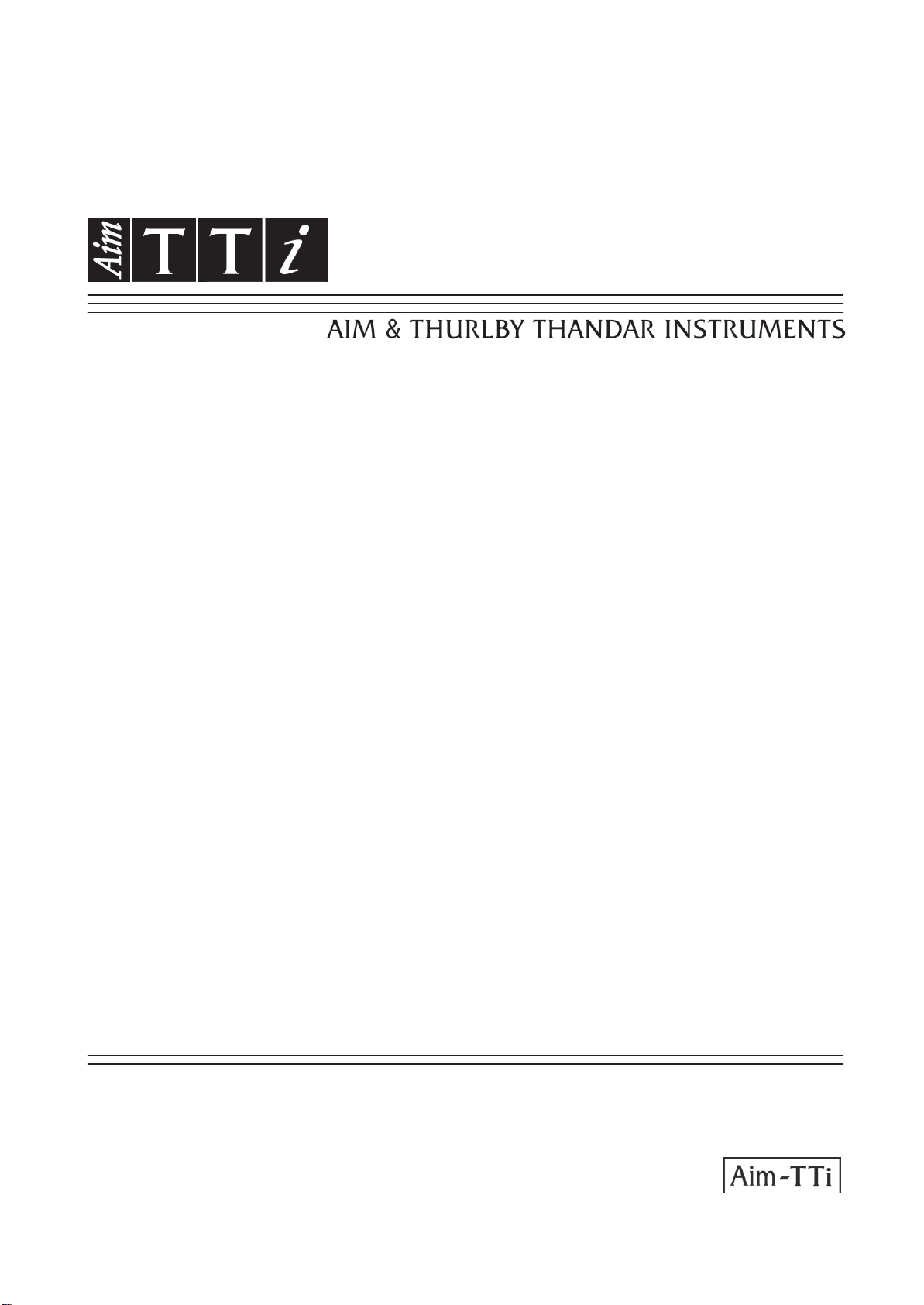
PSA2702 & PSA1302
2.7GHz & 1.3GHz Portable Spectrum Analyzers
KURZANLEITUNG
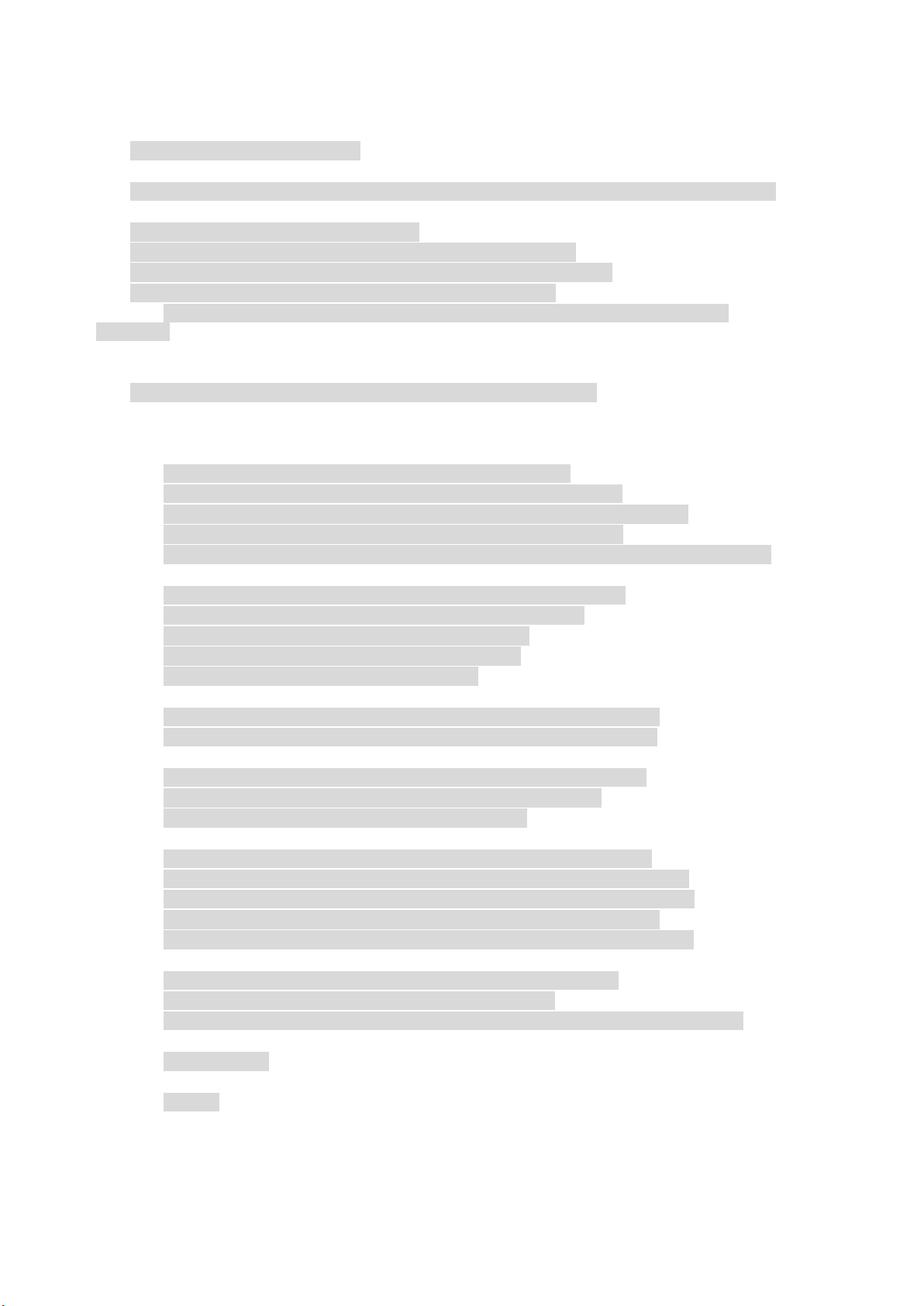
Inhalt
1 Sicherheitsinformationen ..................................................................................................................... 2
2 Allgemeine Informationen .................................................................................................................... 3
2.1 Informationen zu dieser Anleitung ............................................................................................... 3
2.2 Spezifikationen und Fähigkeiten .................................................................................................. 3
2.3 Lieferumfang ................................................................................................................................ 4
2.4 Upgrade Option U01 and Firmware Updates (Optio n U01-Up grad e und Firmw are-Update) ..... 4
2.5 Erstmaliger Einsatz – Batterie au f laden ...................................................................................... 4
2.6 Anschlüsse für Eingänge und A usgänge ..................................................................................... 5
2.7 Battery und AC Line Operation (Bat t er ie- und AC-Netzbetrieb) .................................................. 5
2.8 Bench Stand and Screen Protect or ( St änder und Bildschirmsc hutz) ......................................... 5
2.9 Touch-screen and Hard Keys ( Touchscreen und Hardkeys) ...................................................... 6
2.9.1 Using hard keys to navigat e the touch-screen (Touchscr een-Navigation mittels
Hardkeys) ............................................................................................................................................ 6
3 Kurzanleitung ....................................................................................................................................... 7
4 Menüsystem ........................................................................................................................................ 8
4.1 Control via the Menu System (Bed ie nung über das Menüsystem) ............................................. 8
4.2 Hard Keys .................................................................................................................................... 8
4.3 Frequency/Span > Centre ( Frequenz/Spanne > Mittenfrequenz) ............................................... 8
4.3.1 8
4.3.2 Frequency/Span > Centr e (Frequenz/Spanne > Spanne) ................................................... 9
4.3.3 Frequency/Span > Zero Span (Frequenz/Spanne > Nullspanne) ....................................... 9
4.3.4 Frequency/Span > Start/Stop (Frequenz/Spa nne > St ar t-/Stoppfrequenz) ...................... 10
4.3.5 Frequency/Span > Step Size (Frequenz/Spanne > S chr itt gr öße) ..................................... 10
4.3.6 Frequency/Span > Frequency Presets (Frequenz/ Spanne > Frequenzvor einst ellung) .... 11
4.4 Sweep/Bandbreite ...................................................................................................................... 11
4.4.1 Sweep/BW > RBW (Sweep/Bandbreite > Auflösun gsbandbreite) .................................... 11
4.4.2 Sweep/BW > Video Filter (Sweep/Bandbreite > Vi deofilter) .............................................. 11
4.4.3 Sweep/BW > Sweep (Sw eep/Bandbreite > Sweep) .......................................................... 11
4.4.4 Sweep Control Key (Taste zur Sweep-Steuerung) ............................................................ 12
4.4.5 Sweep Progress Bar (Sweep-Statusbalken) ..................................................................... 12
4.5 Pegel/Grenzwerte ...................................................................................................................... 12
4.5.1 Level/Limits > Units/Graticule (Pegel/Grenzwer te > Einheiten/Raster) ............................. 12
4.5.2 Level/Limits > Referenc e Level (Pegel/Grenzwer t e > Ref er enzpegel) ............................. 12
4.5.3 Maximaler Signalpegel ....................................................................................................... 12
4.5.4 Level/Limits > Scale/Shift (Pegel/Grenzwerte > Skala/Verschiebe n) ................................ 13
4.5.5
Level/Limits > Offset/Tables (Pegel/Grenzwerte > Offset/Tabellen)
4.5.6
Level/Li mi ts > Limits (P e gel/Grenzwerte > Grenzwerte)
4.6 Messkurve/Marker ..................................................................................................................... 14
4.6.1 Traces/Markers > Traces Control (Messkurve/ M arker > Darstellung) .............................. 14
4.6.2 Traces/Markers > Trace Mode (Messkurve/Marker > Darstellungsmodus) ...................... 14
4.6.3
Traces/M arkers > Trac es Stores (Mess kurve/Mar k e r > M es s kurvenspeicherun g)
4.6.4 Traces/Markers > Marker Setup (Messkurve/Marker > Marker-Setup) ............................. 15
4.6.5 Traces/Markers > Marker Control (Messkurve/M arker > Markersteuerung) ..................... 16
4.7 Setup/Funktionen ....................................................................................................................... 17
4.7.1 Setup/Functions > Logg ing (Setup/Funktionen > Aufzeichnung) ...................................... 17
4.7.2 Setup/Functions > Setups (Setup/Funktionen > Set up) .................................................... 17
4.7.3 Setup/Functions > Sy st em/File-Ops (Setup/Fun ktionen > System/Dateima nager) .......... 18
4.8 Status, System und Hilfe............................................................................................................ 18
4.8.1 Status/System .................................................................................................................... 19
4.8.2 Kontexthilfe/Themenliste .................................................................................................... 19
4.8.3 Presets ............................................................................................................................... 19
5 Wartung | Updates | Weite r e I nformationen ...................................................................................... 21
5.1 Neukalibrierung und Reparat ur .................................................................................................. 21
5.2 Reinigung ................................................................................................................................... 21
5.3 Aktualisieren der Firmware ........................................................................................................ 21
5.4 Weitere Informationen ................................................................................................................ 21
.......................................................... 13
.......................................... 13
..................... 15
- 1 -
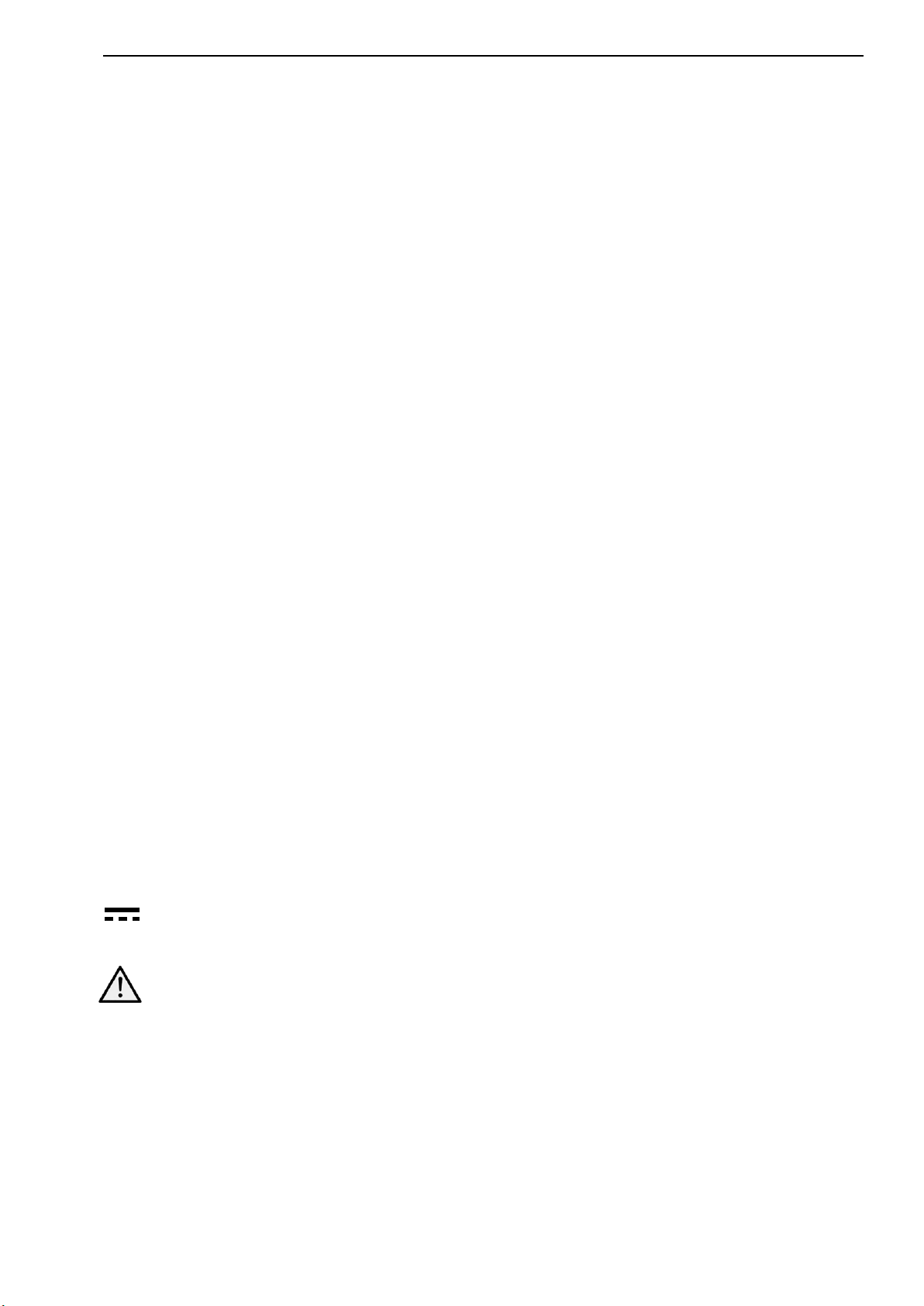
1 Sicherheitsinformationen
Dieses Gerät wurde nach der Sicherheitsklasse (Schutzart) III, der IEC-Klassifikation und
gemäß den europäischen Vors c hr i ften EN61010-1 (Sicherheitsvorschriften für elektrische
Mess-, Steuer-, Regel - und Laboranlagen) ent wickelt.
Das Gerät wurde gemäß den Vor s chriften EN61010-1 geprüft und in sicherem Zustand
geliefert. Die vorliege nde Anleitung enthält vom Benutzer zu beachtende Informationen und
Warnungen, die den sicheren B etrieb und den sicheren Zustand des Gerätes gewährleisten.
Dieses Gerät ist für den Betrieb in Innenräumen mit Verschmutzungsgrad 2 und für einen
Temperaturbereich von +5 °C bis +40 °C bei 20 - 80 % r elativer Feuchtigkeit (nicht
kondensierend) vorges ehen. Gelegentlich kann es Temperaturen zwischen –10 °C und +5 °C
ausgesetzt sein, ohne dass s ei ne S icherheit dadurch beeinträc htigt wird. Betreiben Sie das
Gerät jedoch auf keinen Fall, solange Kondensation vorhanden ist.
Das Gerät ist mit einer wieder aufladbaren Lithium -Ionen-Polymer-Batterie ausgerüs tet, weshalb
es nicht in die Nähe von Wärmequellen oder in Umgebungen m i t hohen Temperaturen
gebracht werden darf (z. B. in einem unbeaufsichtigten Fahrzeug in der Sonne). Die Batterie ist
ausschließlich im Gerät mittels mitgeliefertem Ladegerät aufzuladen.
Gerät und/oder Batterie dürfen nicht verbrannt werden. Informieren Sie sich im ServiceHandbuch über Batteriewechsel und -entsorgung.
Ein Einsatz dieses Geräts in einer Weise, die von dieser Anleitung nicht vorgesehen ist, k ann
seine Sicherheit beeinträchtigen.
ACHTUNG!
Alle zugänglichen Teile des Geräts haben dieselbe Spannung wie der äußere Teil der SMAEingangsbuchse. Insbes onder e i s t zu beachten, dass die Gehäuse beider USB-Anschlüsse
galvanisch mit dem Gehäuse des SMA-Eingangs verbunden sind. Daher liegt hier Erdpotential
an, wenn der USB-Port an einen Desktop PC angeschlossen ist. Um die Sicherheit der
Benutzer unter allen Umständen zu gewährleisten, ist es äußerst wichtig, dass der Eingang
nicht an eine Spannung von mehr als 30 V DC bzw. 30 Vrms in Bezug zu Erde – Grenzwert der
Sicherheitskleinspannung (SELV) gemäß IEC-Definition – angeschlossen wird.
Das Gerät muss vor seiner Öffnung zum Zweck von Einstellungen, Ers atz von Teilen, Wartung
oder Reparatur von allen Spannungsquellen getrennt werden. Jegliche Einstellungen, Wartung
und Reparaturen des geöffneten Geräts dürfen ausschließlich von einer entsprechend
qualifizierten Person u nd gemäß Service-Handbuch vorgenommen werden, siehe Abschnit t
Wartung.
Das Gerät darf beim Reinigen nicht nass werden; weitere Informationen siehe Abschnit t
Wartung.
Die folgenden Symbole wer den auf dem Gerät und in dieser Anleitung verwendet.
Gleichstrom
ACHTUNG – Bitte beachten Sie die beigefügten Unterlagen.
Nichtbeachtung dieser Vorsichtsmaßnahmen kann Schäden am Gerät verursachen.
Adapter/Ladegerät
Der/das mitgelief er te Adapter/Ladegerät ist f ür Eingangsspannungen von 100-240 VA C, 50/60
Hz ausgelegt. Es handelt s i c h um ein schutzisoliertes Gerät der Klasse II (doppelte Isolierung)
und entspricht vollum fänglich EN 60950-1 sowie UL 60950-1 ( UL-E i ntrag E245390).
- 2 -
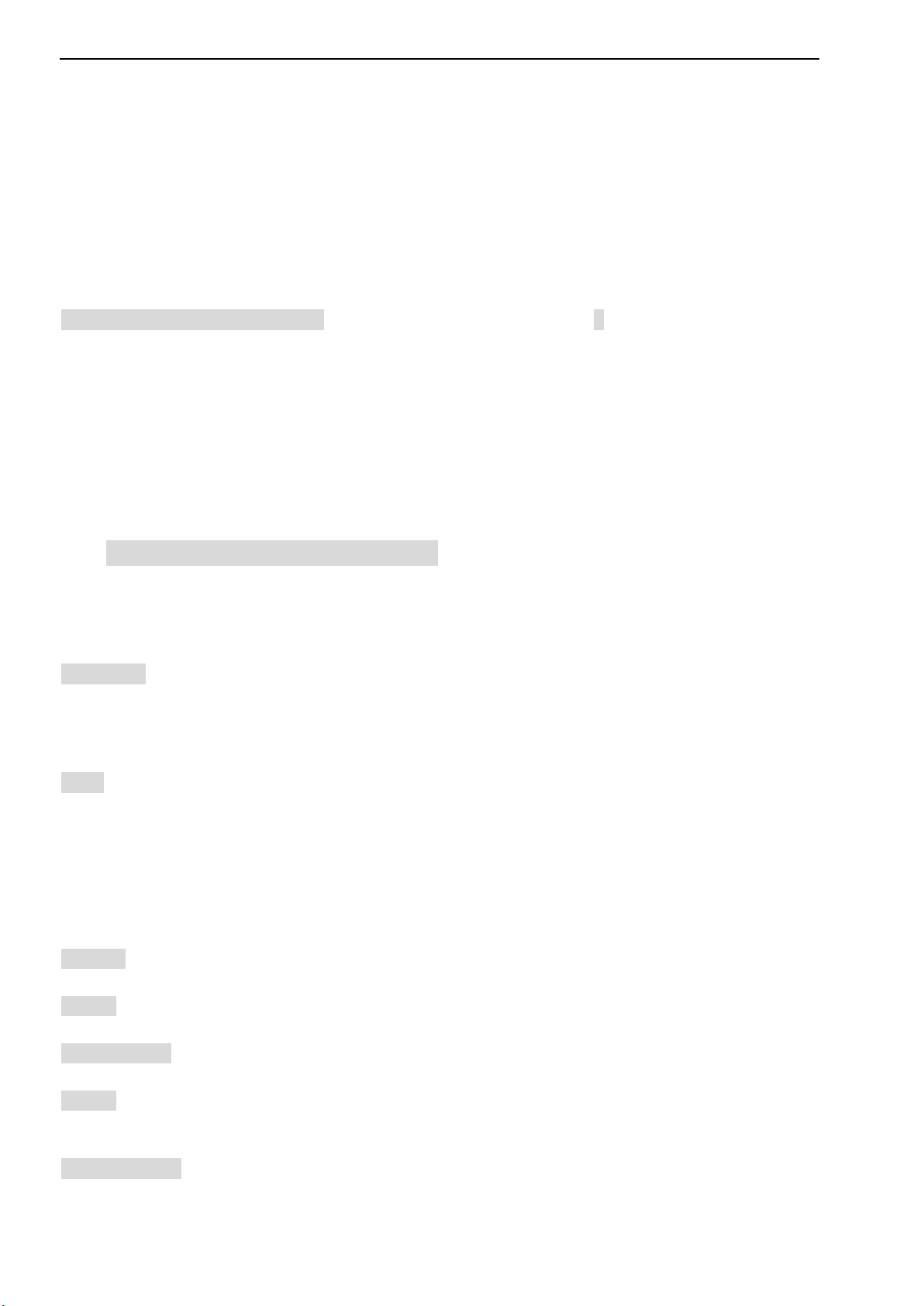
2 Allgemeine Informationen
2.1 Informationen zu dieser Anleitung
Diese Anleitung enthält die auf dem Gerät vorhandenen Bildsc hi r m-Hilfeanweisungen sowie
einige wesentliche weit er e Informationen, z. B. über Sicherheit. Die Bildschirm hi lfe ist in
mehrere Topics (Themen) untergliedert, die sich auf die einzelnen Untermenüs der fünf
übergeordneten Menügruppen beziehen. Jedes Topic erläutert die über das jeweilige
Untermenü aufrufbaren Funktionen, nähere Inf ormationen hierzu siehe Abschnitt 3.8.2.
Zwecks leichterer Zuordnung erscheinen die Topic-Bezeichnun gen und FunktionsBezeichnungen, die ent s prechend der Menüwahl konte xtabhängig sind, im Hilfebildschir m in
grüner Schrift; dies e B eze i c hnungen sind in dieser Anleitung grau hinterlegt, z. B.
Specifications and Cap abilities (Spezifikati onen und Fähigkeiten), Frequency (F requenz)
usw.
Bei den so hinterlegten F unk tions-Bezeichnungen handelt es sich zumeist um die auf dem
Bildschirm erscheinenden Namen der Menüs und Sof tkeys. Beachten Sie jedoch, dass die
Namen der Tasten von Popup-Menüs im Rahmen der jeweiligen F unk tion genannt werden und
selbst nicht grau hinterlegt sind; stattdessen werden sie im Text mittels ‚ ‘ gekennzeichnet, z. B.
,Set by Tab/Jog‘ (Einstellung über Tab/Jog). Analog werden die Hardkeys in dieser Anleitung
benannt, z. B. ‚Navigate Screen‘ (Navigationsbildschirm), ‚View‘ (Ansicht).
In dieser Anleitung sowie im Hilfebildschirm bezieht si c h > z wischen Tastenbezeichnungen auf
die zur Wahl der beschriebenen Funktion nötige Tastenfolge.
2.2 Spezifikationen und Fähigk e iten
Der PSA2702 und der PSA1302 sind tr agbare Spektrumanalysatoren mit einem
hochauflösenden TFT-Farb-Touchscreen. Sie haben kl eine Abmessungen und ein geringes
Gewicht, sodass sie komplett als Handgeräte betrieben werden können. Ihre Batter iedauer
nach dem Aufladen beträgt über acht Stunden.
Frequency (Frequenz): Die Frequenz liegt zwischen 1 MHz und 2700 MHz bzw. 1300 MHz bei
einer Auflösung von 1kHz. Die S panne kann auf einen W ert zwischen 0,270 MHz und 2699
MHz bzw. 1299 MHz eingestellt werden. Die Auflösungsband br eite (RBW) ist entweder als 1
MHz, 280 kHz oder 15 kHz wählbar. Die Frequenzgenauigkeit liegt bei 10ppm. Die
Markergenauigkeit liegt bei 0,37 % der Spanne.
Level (Pegel): Der auf dem Bildschirm dargestellte Amplitudenbereich beträgt 85 dB mit einem
Bezugspegel von -20 dBm bzw. 0 dBm. Eine verti k ale Vergrößerung auf 1 dB/Div kann
ausgewählt werden. Das dur chschnittliche Grundrauschen ist besser als -95 dBm bei einem 20-dBm-Bezugspegel und 15 kHz RBW (Videofilter an). Amplitudengenauigkeit ist besser als
+/-1 dB bei 50 MHz, bei einer Amplitudenlinearität, die bes s er ist als +/-1,5 dB von 1MHz bis
2,7GHz bzw. 1,3 GHz.
Das maximal zulässige E ingangssignal ohne Beschädigung des Geräts ist +20 dBm oder 15 V
DC.
Markers (Marker): Es sind zwei Marker zur jeweiligen Anzeige von Frequenz und Pegel sowie
Differenzwerten verfügbar. Marker können Spitzenwerte finden oder Spitzenwerte verfolgen.
Sweep (Wobbeln): Sweeps können kontinuierlich oder einmalig ablaufen. Die Sweep-Zeit wird
durch Spanne und RBW (Auflösungsbandbreite) bestimmt.
Demodulation In Verbindung mit der AM- oder FM-Audiodemodulation ist ein Zero-Span-Modus
verfügbar.
Traces (Messkurven): Es gibt drei Messkurven: Live-, Ansicht- und Referenzmesskurve. Die
Live-Messkurve kann Normal, Peak Hold (Spitz enwert halten) oder Average (Mitt elung) sein (2
bis 48 Sweeps). Es können maximal 999 Traces intern gespeicher t werden.
Screen Images (Bildsc hi rminhalte): Der gesamte Bildschirm kann als Bitmap-Bilddatei
gespeichert werden. Es können maximal 999 intern gespeich er t werden.
- 3 -
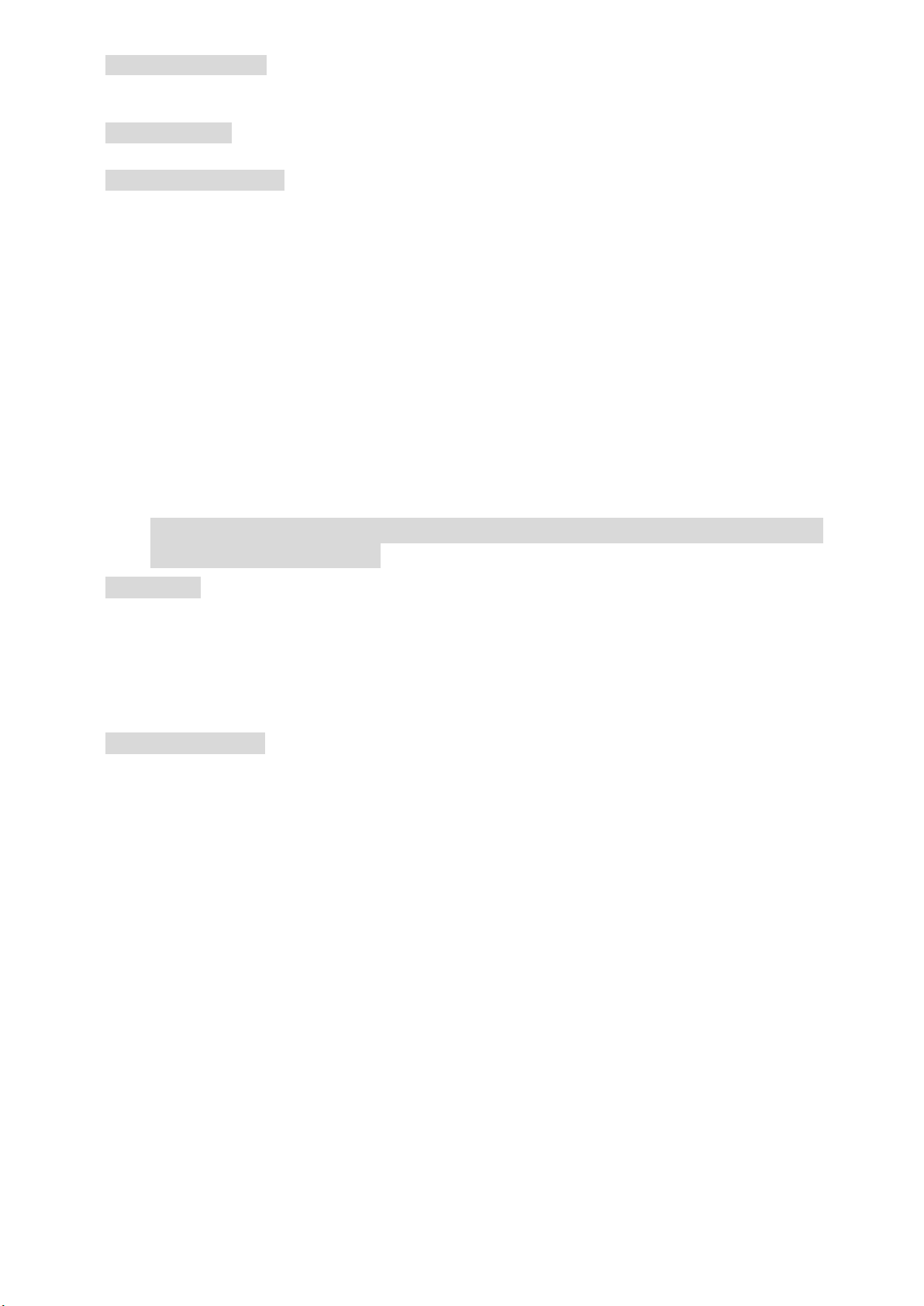
Set-ups and Presets (Einstellungen und Voreinstellung en) : Es können komplette
Geräteeinstellungen gespeichert werden (max. 999). P resets stehen für das komplette
Rücksetzen und für übli c he Frequenzbereiche zur Verfügung.
Status und Hilfe: Der k omplette Gerätestatus sowie kontextabhängige Hilfebildschirme können
angezeigt werden.
Spannungsversorgung: Das Gerät kann mittels Batter ie oder N etzspannung betrieben werden.
Die Betriebsdauer der Batterie hängt von der Bildschirmhelligkeit ab und beträgt allgemein nach
dem Laden mindestens acht Stunden. Mit Wahl des Auto-Off-Modus schaltet sich das Gerät
nach einem vorgewählten Zeitraum (5 bis 60 Minuten) ab dem letzten Tastendruck aus.
2.3 Lieferumfang
Tragbarer Spektrumanalysator mit abnehmbarem T i s c hstativ/Bildschirmschutz
AC Universaladapter/-netzladegerät, Adapterstecker für verschiedene Länder.
Ersatzstift
USB-Kabel - Mini B Stecker zu Standard A Stecker.
Trigger-Eingangs-Adapterstecker – 3,5 mm Buchse zu BNC.
Mehrsprachige Kurzan leitung (Englisch, Französisc h, Deutsch, Italienisch und S pani s ch)
Komplettes Bedienungshandbuch (nur in Englisch).
Support-CD mit Hyperlinkverweisen zu PDF-Versionen der gedruckten Handbücher und Support-
Dateien.
2.4 Upgrade Option U01 and Firmwar e Updates ( O pt ion U01-Upgrade und Firmware-Update)
Option U01 ist ein optionales Upgrade m i t einer Reihe zusätzlicher Funktionen wie Data
Logging (Datenaufzeich nung), Limits (Grenzwert e) , Signal Offsets (Signalverschiebungen),
Compensation Tables (K ompensationstabellen) und Triggering (Auslösung). Die Option wird
mittels USB-Stick installi er t. Mittels Statusbildsc hirm können Sie prüfen, ob U01 bereit s
installiert ist.
Option U01 wird auf der Website aimtti.com oder von Ihrem ör tlichen Händler zum Kauf
angeboten.
Firmware Updates (Firmware-Aktualisierung) Aim -TT i s tellt u. U. aktualisierte Versionen der
Gerätefirmware zur Verfügung, um neue Funktionen anzubieten oder Fehler zu korrigieren.
Diese können kostenlos auf der Aim-TTi Website heruntergeladen werden. Die jeweils aktuelle
Version erscheint in der S tatusanzeige. Das Update wird mittels USB-Stick installiert.
2.5 Erstmaliger Einsatz – Batterie aufladen
Die Batterie ist beim Empfang des Geräts wahrscheinlich v ol ls tändig entladen. Daher sollt en
Sie zuerst das Gerät mit dem von TTi mitgelieferten Ladegerät mindestens zwei Stunden laden.
- 4 -
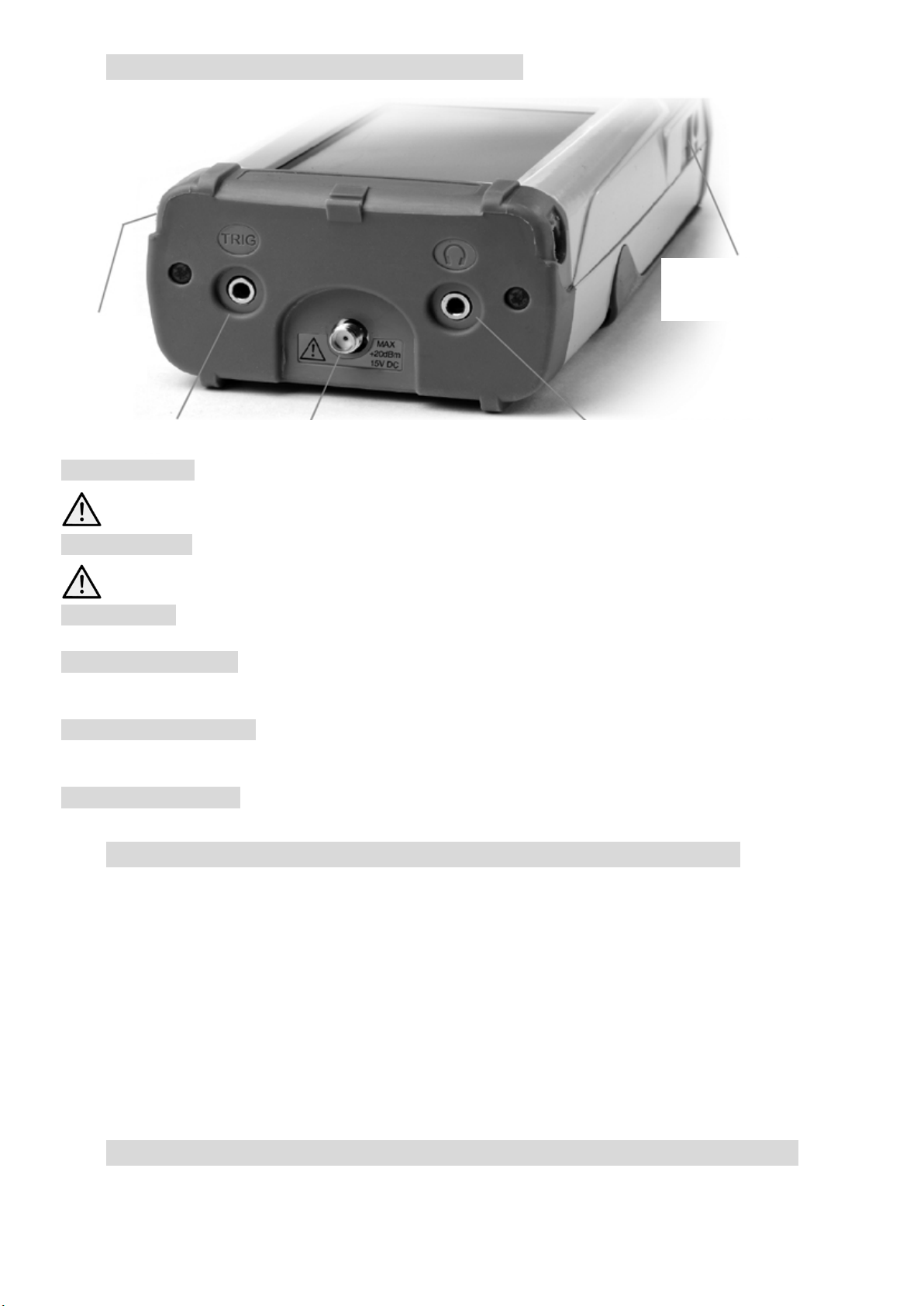
2.6 Anschlüsse für Eingänge und Ausgänge
USB-Stick-Anschluss
Trigger Ein/Aus Signaleingang (SMA) Demodulierter Audioausgang
DC Netz-]
Eingang
DC Power Input DC-Netzanschluss.1,3 mm-Buchse rechts am Gerät.
Verwenden Sie nur den von T Ti für das Gerät mitgelieferten Netzadapter/Ladegerät.
USB-
RF Signal Input HF-Signaleingang. SMA-Stecker. Eingangsimpedanz 50 Ohm.
Das maximal zulässige Eingangssignal beträgt +20 dBm oder +127 dBuV HF-Leistung (2,2
Volt RMS) oder 50 V DC. Höhere Pegel können das Gerät beschädigen.
Audio Output Ein Audioausgang mit 3,5 mm Stereobuchse. Bei Nutzung wird der inter ne
Lautsprecher ausgeschaltet.
USB Host Connector USB-Anschluss, Typ A, auf der linken Seite, wird zugänglich beim
Schieben der Abdeckung. Dient ausschließlich zum A nschluss eines USB-Speichersticks zum
Dateitransfer.
USB Device Connector Mini-USB-Gerätestecker (Mini-B-Typ) auf der linken Seite, wird
zugänglich beim Schieben der A bdeckung. Dient ausschließli c h zum Anschluss an einen PC siehe File Ops > Link to PC.
Trigger Input/Output (Trigger Ein/Aus) 3,5 mm Monostecker. Funktioniert nur zusammen mit
Option U01.
2.7 Battery und AC Line Operation ( Ba t terie- und AC-Netzbetrieb)
Die Geräte werden durch eine interne wiederaufladbare Li-Ionen-Polymer-Batterie betrieben,
die mehr als 8 Stunden kontinui er l ic hen Betrieb gewährleistet (je nach Bildschirmhell igk ei t).
Die Batterie wird mitt el s des mitgelieferten 5 V/2 A Ladegerät s gel aden, das eine komplett
entladene Batterie in weniger als 3 Stunden voll aufladen kann.
Nutzen Sie zum Aufladen d es Gerät s nur das mitgelieferte Lad egerät.
Der Batteriezustand ist auf der Anzeige ablesbar; bei Anzeige eines einzigen Segments und
Farbänderung liegt die zu erwartende verfügbare Batterieleistung bei unter 1 Stunde.
Das Gerät kann kontinuierlic h mit diesem externen Ladegerät bei stationärer Nutzun g betrieben
werden. Eine neben der Ladebuchse befindliche LED zeigt das Laden der Batterie durch
Blinken an. Nach erfolgter Ladung stoppt das Blinken, di e LE D bleibt aber weiter erleuchtet,
solange das Ladegerät angesc hlossen ist.
2.8 Bench Stand and Screen Protec t or (St ände r und Bildschirmschutz)
Das Gerät ist sowohl für mobile als auch stationäre Einsat z zwecke konzipiert.
- 5 -
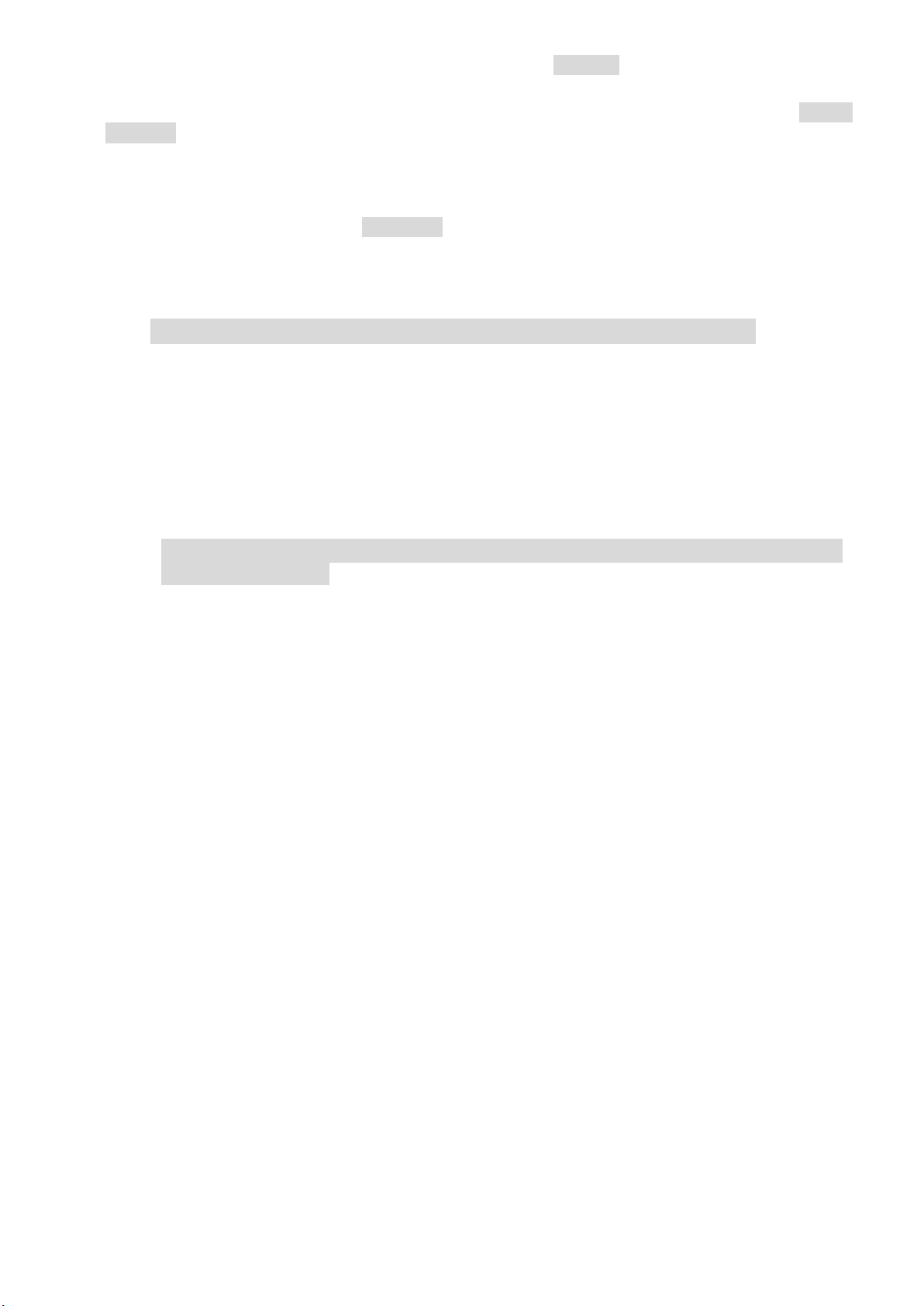
Es wird mit einem an der Ger äterückseite eingeklappten tilt stand (Ständer) geli efert. Es kann in
einem Winkel von etwa 40 Grad her aus geschwenkt werden.
Zum Schutz des Displays beim Transport kann der Ständer abgenommen und oben als screen
protector (Bildschirmschutz) befestigt werden.
Der Ständer wird abgenommen, indem die Seiten soweit gebogen werden, bis die
Schnapprasten vom G ehäuse ausk linken.
Bei Verwendung des Geräts im Freien kann der Bildschirm s chutz nach oben geklappt werden,
sodass er bei Sonnenschein als s un s hield (Blende) f ür bessere Sichtverhältnisse auf dem
Bildschirm sorgt.
Wenn er nicht gebraucht wird, k ann er abgenommen und an der Rückseite des Geräts
aufbewahrt werden.
2.9 Touch-screen and Hard Keys (Touchscreen und Hardkeys)
Der Betrieb des Geräts erfolgt normalerweise mithilfe der Touchscreen-Tasten unten am
Display und bei Bedarf mittels der Hardkeys unter dem Di s play.
Die Touchscreen-Tasten werden normalerweise durch festes Drücken mit Finger oder Daumen
oder durch vorsichtiges Ber ühr en mit einem Fingernagel betätigt. Außerdem können sie auch
mithilfe des mitgelieferten Stifts betätigt werden, der unten am Gerät angeklemmt werden kann.
Es ist auch möglich, das Gerät ganz ohne Berühren der Touchscr een-Tasten zu bedienen, und
zwar mittels der fünf ‚Nav igator‘-Hardkeys, um so die einzelnen Touchscreen-Funktionen
aufzurufen.
2.9.1 Using hard keys to navigate the touch-s creen (Touchscreen-Navigation
mittels Hardkeys)
Durch Drücken des runden ‚Navi gate Screen‘-Knopfes wechselt die Funktion der fünf
Navigationstasten von d er Marker-Steuerung zur St euer ung der Position der hervorgehob enen
Bildschirmtaste. Di e her vorgehobene Position wird durc h einen Wechsel der Tastenfarbe auf
Lila angezeigt. Durch Drüc k en des mittleren Knopfes wird die gewählte Taste betätigt.
- 6 -

3 Kurzanleitung
Es wird empfohlen, dass alle B enutzer (auch wenn diese mit HF-Spektrumanalysatoren
bestens vertraut sind) sic h ein wenig Zeit nehmen, um dies e B edienungsanleitung zu lesen,
bevor das Gerät in Betrieb genommen wird.
Für Anwender, die so schnell wie möglich mit dem Gerät arbei ten wollen, dürften die folgenden
Hinweise nützlich sein.
1. Drücken und halten Sie die Po wer-Taste, bis die Bildschirm -Hintergrundbeleuchtung blink t.
Warten Sie ein paar Sekunden u nd über prüfen Sie dann die Batter iezustandsanzeige auf dem
Display. Wenn diese weniger al s ¼ voll anzeigt, sollte das Gerät an das Ladegerät
angeschlossen werden.
2. Legen Sie das zu messende Signal a n di e SMA-Buchse auf der Oberseite des G er ätes an.
Der maximal zulässige S ignalpegel, ohne dass Schaden am Gerät entsteht, beträgt +20 dBm (
127 dBuV oder 2,2 V RMS). Das maximal messbare Signal beträgt 0 dBm (+ 107 dBuV oder
223 mV RMS). Falls der Signalpegel diese Werte überschreiten k önnte, schalten Sie ein
geeignetes Dämpfungs gl ied dazwischen.
3. Stellen Sie sicher, dass die Navigationstasten auf Markersteuerung eingestell t sind (Taste
leuchtet grün). Ist dies nicht der Fall, drücken Sie bitte die runde T aste mit der Bezeichnung
„Control Markers“. Damit wird auch die Bedienung der Touch-Screen-Tasten aktiviert.
4. Drücken Sie die Taste mit der Bezeichnung „Presets (Aut o-Set)“. Wählen Sie „Auto Set“
und drücken Sie Execute (Aus führen).
Das Instrument führt einen Sweep über die gesamte Bandbreit e ( 1 MHz bis 2699/1299 MHz)
bei 0 dBm aus und findet den höchsten S ignalpegel des Sweeps. Es führt dann weitere
Durchläufe mit schmaleren Spannweiten und gegebenenfalls niedrigerem Refer enzpe gel (-20
dBm) aus.
Während dieser Zeit ersc hei nt auf rotem Untergrund die Statusanzeige: SCANNING . Nach
Abschluss dieser Durch läufe erscheint die Statusan zeige: COMPLETE.
Wenn der Auto-Set-Vorgang beendet ist, sollte der Analysator auf eine recht enge Spanne
(typischerweise 10 MHz) ei nges tellt werden, wobei sich der M1 Marker auf der Mittenfrequenz
und im Peak-Find-Modus befindet (durch einen Aufwärtspfeil vor der M1 Anzeige angegebe n) .
RBW ist auf „Auto“ eingestellt.
5. Drücken Sie auf „Exit“, um zum Hauptmenü zurückzukehren.
Der M2-Marker kan n über die Festtaste mit der Bezeic hnung „Control Markers“ akti viert
werden. Marker werden m it Hilfe der Navigationstasten be wegt: Li nk s /Rechts verschiebt die
Marker; Aufwärts aktiviert den Peak-Find-Modus, in dem der ausgewählte Marker auf
Spitzenwerte der Kurvenform springt, während Abwärts den Scroll-Modus aktiviert , bei dem
sich der Marker Pixel für Pixel über den Bildschirm bewegt. Der jeweils gesteuerte Marker wird
über die mittlere Tast e (M1/M2) ausgewählt und durch einen Pfeil vor dem Markerwert
angezeigt.
Vom Hauptmenü aus können folgende Einstellungen vorgenommen werden: Mittenf r equenz
und Spannbreite (bzw. Start und Stopp), Sweep-Modus, Detektortyp, RBW und VBW,
Referenzpegel, Kurvenanzeige und Marker.
Das Menüsystem ist hierarchi s c h ausgelegt, wobei jeder Taste in der obersten Reihe fünf
Untermenütasten in der zweiten Reihe zugeordnet si nd.
Die zu den Untermenütasten gehörenden Tasten auf der unterst en R eihe lösen dann die
eigentlichen Funktionen aus.
Kontextsensitive Hilfe für jede Untermenügrupp e k ann durch Drücken der Festt aste „Status
(Help)“ aufgerufen werden – gefolgt von „Context Help“, falls nicht bereits gewählt. Diese bietet
ausreichende Informationen, um die grundlegende Bedi enung zu verstehen.
- 7 -

4 Menüsystem
Centre
4.1 Control via the Menu System (Bedi enung über da s Menüsystem)
Das Standard-Menüsystem für das Gerät besteht aus drei Reihen mit je fünf Tasten. Die obere
Reihe repräsentiert die ober s te Ebene des Menüsystems und zeigt die fünf folgenden
Menügruppen:
Freq/Span (Frequenz/ Spanne) : Steuert den Frequenzbereich des Spektrumanalysators sowie
den Null-Spannen-Modus.
Sweep/BW (Sweep/Bandbreit e) : Steuert die Sweeps und regelt die Auflösungsbandbreite.
Level/Limits (Pegel/Grenzwerte) steuert die Eingangsdämpfung sowie die Skalierung der
Amplitudenanzeige. „Limits“ steht nur zur Verfügung, wenn das Gerät mit der Option U01
ausgestattet ist.
Traces/Markers (Mess k ur ve/Marker) steuert die Messkurven, die auf dem Bildschirm
erscheinen (einschl. S peic hern/Abrufen) und die Marker, die zum Messen dienen.
Setup/Functions (Setup/Funktionen) steuert konk r ete Messfunktionen und Ger äteEinstellungen sowie der en S pei c herung und das Abrufen. Die Aufzeichnung wird ebenfalls
hierüber gesteuert, sofern Option U01 vorhanden ist.
Jede Gruppe hat bis zu fünf Untergruppen, die auf der mittleren Tastenreihe erscheinen. D ie
aktuell gewählte Gruppe und Unt ergruppe werden von den je weiligen dunkelblauen Tasten
angezeigt.
Die untere Tastenreihe ze igt die Funktionen, die für jede der zahlreichen Untergruppen zur
Verfügung stehen. Mittels dieser Tasten können direk te Aktionen durchgeführt oder ei n P opupMenü bzw. eine Dialogbox für eine Nutzereingabe aufgerufen werden. Spezielle Funktione n
wie Frequenzeintrag und Dateifunktionen erset ze n die normalen Menütasten mit neuen, der
aktuellen Funktion zugeordneten Tasten.
4.2 Hard Keys
Run/Stop (Lauf/Stopp) (Manuell) steuert den Sweep. Dupl iziert die Funktion der Touc hs creen-
Taste direkt unter dem Raster.
Exit (Beenden) Schließ t Popup-Menüs oder Dialogfenster.
Status (Hilfe) zeigt den kompletten Gerätestatus und bietet Zugrif f auf die Systemdienste und
den Hilfebildschirm.
View (Live > View) kopiert eine Stelle der Li v e-Messkurve zur Ansichtskurve. Dupliziert die
Funktion des Softkeys Traces/Markers > Traces/Stores > View.
Presets (Auto Set) aktivi er t das Voreinstellungsmenü: Standard Preset, User Pr es et und Auto
Set.
Navigator Keys: Die fünf Navigationstasten des Navigat or s können auf zweifache Weise
bedient werden, und zwar durch Wahl der kleinen beleuchteten Tas ten an den Seiten. Die
Bedienmodi sind: Control Mark er s (Standard) und Navigate S c reen (siehe Abschnitt 2.9.1).
Bei Änderung des Navigatormodus erscheint ein Informationsfenster mit der Erklärung der
aktuellen Navigationstastenaktion. Dies kann über Status>Status/System>Alerts>Navig.
deaktiviert werden.
4.3 Frequency/Span > Centre (Frequenz/Spanne > Mittenfrequenz)
4.3.1
Durch Drücken auf „Centre“ zeigt die oberste Zeile „Centre/ Span“, wenn zuvor
„Start/Stop“ angezeigt wurde. Die fünf Tasten in der unteren Reihe ermöglichen
eine Änderung der Mittenfrequenz:
- 8 -

Set
Set
Step
Down
Step
Up
Span
Set
Set to
Zoom
Zoom
Zero
Exit
Demod
Volume
Volume
Set
Centre
Durch Drücken auf Set Centre (Mittenfrequenz einstellen) erscheint eine
numerische Tastatur , auf der die gewünschte Frequenz in MHz mit einer Auflösung
von 0,001 (1 kHz) eingegebe n werden kann. Durch Drücken von „Set by Tab/Jog“
auf diesem Bildschirm kann die Frequenz ebenfalls eingest el lt werden. Durch Drücken von
„Set by K/B“ auf diesem Bildsc hirm kehren Sie zur numerischen Tastatur zurück. Mit „Exit“
kehren Sie zum Hauptmenü zurück. Der zuletzt verwendete Modus (K/B oder Tab/Jog) wird
beibehalten.
C=M1 setzt die Mittenfrequenz auf die Marker 1 F r equenz.
C=M1
C=Pk
C=Pk setzt die Mittenfrequenz auf die Frequenz der Spitzenamplitude der
aktuellen Spanne.
Step Up/Down (Schritt aufwärts/abwärts) veränder t die Mittenfrequenz
um den im Menü “Frequency/Sp an” mit der Funktion „Step Size“
eingestellten Schrittwert.
4.3.2 Frequency/Span > Centre (Frequenz/Spanne > Spanne)
Durch Drücken auf „Span“ zeigt die oberste Zeile „Centre/S pan“, wenn zuvor
„Start/Stop“ angezeigt wurde. Die fünf Tasten in der unteren Reihe ermöglichen eine
Änderung der Sweep-Spanne:
Durch Drücken auf Set Span (Spanne einstellen) erscheint eine numerische
Span
Bildschirm kann die Frequenz ebenfalls eingestellt werden. Durch Drücken von „Set by K/B“
auf diesem Bildschirm kehren Sie zur numerischen Tastat ur zurüc k . Mit „Exit“ kehren Sie zum
Hauptmenü zurück. Der zuletzt verwendete Modus (K/B oder Tab/Jog) wird beibehalten.
Tastatur, auf der die gewünsc hte Frequenz in MHz mit einer Auflösung von 0,001 (1
kHz) eingegeben werden kann. D ur c h D r üc ken von „Set by Tab/Jog“ auf di es em
Set to Mdelta (Auf Mdelta setzen) setzt die Spanne auf den gleichen Wert, wie die
Mdelta
Frequenzdifferenz zwis chen den Markern M1 und M2 (sofern diese beide
vorhanden sind).
Zoom Out/In (Herein/Herauszoomen) vergrößert oder verk leinert die
Out
In
Spanne ausgehend vom aktuell en Wert um jeweils 1:2:5.
Zero Span (Nullspanne) setzt die Spanne auf Null und ermöglicht eine
Span
Demodulierung des Signals.
Siehe nächster Abschnitt.
4.3.3 Frequency/Span > Zero Span (Frequenz/Spanne > Nullspanne)
Im Zero-Span-Modus wird die Spanne auf Null gesetzt un d im Frequenzdarstellbereich eine
horizontale Linie mit Signalpegel angezeigt. Das S ignal k ann mit AM oder FM demoduliert
werden.
Mit Exit Z-Span (Z-Span verlas sen) wird der Zero-Span-Modus v er l assen. Die
Z-Span
Down
Anzeige kehrt zum normalen Span-Menü zurück – siehe vorherige Seite.
Demod öffnet ein Popup-Menü zur Aus wahl der Modulationsart. Es k ann auch ein
Audio-Filter gewählt werden, um das Rauschen zu reduzieren.
Vol Up/Down (Lautst.) setzt den Lautstärkepegel des demodulierten
Up
Audio-Signals in Schritten von 1 bis 16.
Das Audiosignal wird am internen Lautsprecher ausgege ben, sofern keine Kopfhörer an der
Audio-Out-Buchse an der Oberseite des Gerätes angeschlossen s ind.
- 9 -

4.3.4 Frequency/Span > Start/Stop (Frequenz/Spanne > Start-/Stoppfrequenz)
Start=M1
-more-
Fix
Fix
Step
Step
-more-
Set
Auto
Set to
Start
Stop
Durch Drücken auf „Start/Stop“ zeigt die oberste Zeile „Start/Stop“, wenn zuvor
„Centre/Span“ angezeigt wurde. Die fünf Tasten in der unteren Reihe ermöglichen
eine Änderung der Start -/Stoppfrequenzen:
Set
Start
Set
Stop
Durch Drücken auf Set Start/Stop (Start-/Stoppf r equenz setzen) erscheint
eine numerische Tast atur, auf der die gewünschte Frequenz in MHz mit
einer Auflösung von 0,001 ( 1 k Hz) eingegeben werden kann. Durch
Drücken von „Set by Tab/Jog“ auf diesem Bildschirm kann die Frequenz ebenfalls eingestel lt
werden. Durch Drücken von „Set by K/B“ auf diesem Bildschirm kehren Sie zur numerischen
Tastatur zurück. Mit „Exit“ k ehren Sie zum Hauptmenü zurück. Der zuletzt verwendete Modus
(K/B oder Tab/Jog) wird beibehalten.
Start=M1, Stop=M2 setzt die Start- und Stoppfrequenz en auf die Werte der Marker
Stop=M2
Undo
M1 und M2, sofern diese vorhanden sind.
< Undo (Rückgängig) kehrt zu den Start- und Stoppfr equenzen zurück, die direkt vor
dem Drücken der Taste Start = M1/Stop=M2 gültig waren.
More 1 of 2 (Mehr 1 von 2) wählt eine weitere Reihe von Funktionstas ten, die ein
1 von 2
zusätzliches Verfahr en zum Ändern der Start- bzw. Stopp-Fr equen zen basiere nd
auf Größe der Frequenzschritte bieten:
Fix Start (Start festlegen) legt die Star tfrequenz auf ihrem aktuellen Wert
Start
Stop
fest, so dass sich die Tasten „ Step Up/Down“ nur auf die Stoppfrequenz
auswirken. Am oberen Rand des Bildschirms erscheint die Meldung „Fix“
zusammen mit der Startfrequenz. Durch erneutes Drücken der T aste wird diese Funktion
deaktiviert. Fix Stop (Stopp festlegen) bietet die gleiche F unk tion für die Stoppf r equenz.
Step Up/Step Down erhöht oder erniedrigt die Start - und
Down
Up
Stoppfrequenzen mit dem aktuellen Schrittwert. Wenn Start oder Stop
„fixiert“ wurden, wird nur die jeweils andere Frequen z sc hr ittweise
verändert.
More 2 of 2 (Mehr 2 von 2) annulliert „Fix Start“ bzw. „Fix Stop“ und aktiviert die
2 of 2
vorherigen Funktionstasten.
4.3.5 Frequency/Span > Step Size (Frequenz/Spanne > Schrittgröße)
Step
Size
Step
Bildschirm kann die Frequenz ebenfalls eingestellt werden. Durch Drücken von „Set by K/B“
auf diesem Bildschirm kehren Sie zur numerischen Tastat ur zurück. Mit „Exit“ kehren Sie zum
Hauptmenü zurück. Der zuletzt verwendete Modus (K/B oder Tab/Jog) wird beibehalten.
Span/10
Mdelta
Set to
Centre
Markers M1.
(Schrittgröße) dient zu m Einstellen der Größe der Frequen zsc hr itte mit den Tasten
„Step Up/Down“.
Durch Drücken auf Set Step (S chrittgröße einstellen) erscheint eine numerische
Tastatur, auf der die gewünsc hte Frequenz in MHz mit einer Auflösung von 0,001 (1
kHz) eingegeben werden kann. D ur c h D r üc ken von „Set by Tab/Jog“ auf di es em
Auto Span/10 bewirkt, das s die Schrittgröße automatisch an die Breite der Spanne
angepasst wird, so dass der S c hritt einer Rasterteilung ents pr i c ht.
Set to Mdelta (Auf Mdelta setzen) setzt die Schrittgröße auf den gleichen Wert, wie
die Frequenzdifferenz zwischen den Markern M1 und M2 (sofern diese beide
vorhanden sind).
Set to
M1
Set to Centre (Auf Mitt el wert s etzen) setzt die Schrittweite gleich der
Mittenfrequenz.
Set to M1 (Auf M1 setzen) setzt die Schrittweite auf die Frequenz des
- 10 -

4.3.6 Frequency/Span > Frequency Presets (Frequenz/Spanne >
Freq
Presets
Full
Recall
Preset
Toggle
RBW
Auto
15kHz
280kHz
1MHz
Video
On
Off
Sweep
Repeat
Single
Frequenzvoreinstellung)
Bietet eine schnelle Methode zum Speichern und Abrufen von Frequenzbereichen
(Mittenfrequenz + Spanne oder S tart + Stopp). Keine anderen Par ameter werden
gespeichert oder abger ufen.
Full Span (Vollspanne) s etzt den Frequenzbereich auf 1 MHz bis 2700 MHz oder
Span
1300 MHz.
Store
Preset
Store Preset (Voreinstellung speichern) zei gt ein Popup-Menü mit sec hs Pos itionen.
Durch Drücken der entsprechenden Taste im Popup-Menü wird der ak tuelle
Frequenzbereich an dieser Position gespeichert. Eventuell vorhandene
Frequenzbereiche werden überschrieben.
Recall Preset (Voreinstellung abrufen) zeigt ein P opup-Menü mit sechs Positionen.
Durch Drücken der entsprechenden Taste im Popup-Menü wird der an dieser
Position gespeicherte Frequenzbereich abgerufen. Wenn noch nichts an dieser
Position gespeichert wurde, erscheint eine Fehlermeldung.
Last
Toggle Last (Zurückschalten) stellt den Frequenzbereich wieder her, der vor dem
Abruf der letzten Vorein s tellung existierte.
4.4 Sweep/Bandbreite
4.4.1 Sweep/BW > RBW (Sweep/Bandbreite > Auflösungsbandbreite)
Legt die Auflösungsban dbreite (RBW) für den Sweep fes t:
Mit Auto wird automatisch eine geeignete RBW f ür die aktuelle Spanne gewählt.
Wenn diese Option ausgewählt ist, erscheint „Auto“ vor dem RBW-Wert.
15kHz fixiert die RBW auf 15 kHz und bietet damit höchste
Auflösung und geringstes R aus c hen, aber eine längere
Sweep-Zeit für größere Spannweiten. 280kHz fixiert die RBW
auf 280 kHz und bietet einen Kompromiss zwischen Sweep-Geschwindigkeit und Auflösung.
1MHz fixiert die RBW auf 1 MHz, um einen schnelleren Sweep für große Spannweiten
(allerdings auf Kost en v on A uflösung und Rauschen) zu bieten.
4.4.2 Sweep/BW > Video Filter (Sweep/Bandbreite > Videofilter)
Aktiviert einen Filter, der zwischen Detektor und Display geschaltet wird. Der
Filter
Videofilter reduziert das Rauschen innerhalb des Sweeps ohne nennenswerte
Beeinträchtigung der Spitzen während der Messung.
On schaltet den Video-Filter ei n.
Off schaltet den Video-Filter aus.
Der Status des Video-Filters (Ein oder Aus) wird oben neben dem RBW-Wert angezeigt.
4.4.3 Sweep/BW > Sweep (Sweep/Bandbreite > Sweep)
Damit kann der Sweep kontinui er l ic h oder als Einzel-Sweep laufen.
Repeat (Wiederholen) b ewirkt, dass der Sweep kontinuierlich läuft, bis er
mit der Taste „Sweep Control “ ges toppt wird. Single (Einzeln) bewirkt
die Ausführung eines Einzel-Sweeps wenn die Taste „Sweep Co ntrol“
gedrückt wird.
- 11 -

Wenn die Option U01 inst alli er t ist, steht auch die Sweep-Tri ggerung zur Verfügung. Das
Single
ReArm
Running
(Stop)
dBm
dBuV
Graticule
Ref
Level
Trigger-Ereignis stoppt den Sweep im kontinuierlichen Modus und startet den Sweep im EinzelModus.
Sweep
Trigger
Sweep Trigger (Sweep-Tri gger ) zeigt ein Popup-Menü, aus dem die Triggerquelle
ausgewählt werden kann. B eac hten Sie, dass eine Grenzwert-T r i ggerung nur im
kontinuierlichen Modus möglich ist.
Single ReArm (Einzelbereitschaft) gilt nur für den Ei nz el -Sweep-Modus. Wenn
„Auto“ eingestellt ist, reagiert der Trigger bereits wieder auf neue Trigger-Ereignisse
am Ende des Sweeps. Bei Einst el lung auf „Manual“ mus s die Sweep Control-Taste
gedrückt werden, bevor ei n weiterer Sweep ausgelöst werde n k ann.
4.4.4 Sweep Control Key (Taste zur Sweep-Steuerung)
Diese Taste befindet s ic h di r ek t unterhalb des Rasternetz es auf der rechten Seite
des Bildschirms. Diese Funktion steht auch über den Hardkey mit der Aufschrift
"Run/Stop" zur Verfügu ng.
Diese Taste startet und stoppt den Sweep im kontinuierliche n M odus und startet den Sweep im
Einzel-Modus. Farbe und Kennzeichnung der Taste zeigen den aktuellen Status des Sweeps.
4.4.5 Sweep Progress Bar (Sweep-Statusbalken)
Wenn der Sweep länger als etwa 1 Sekunde dauert, wird der Sweep for tschreitend über den
Bildschirm dargest ell t. In diesem Modus erscheint eine gelbe Fortschrittslinie am unteren Rand
des Rasters.
4.5 Pegel/Grenzwerte
4.5.1 Level/Limits > Units/Graticule (Pegel/Grenzwerte > Einheiten/Raster)
Units/
Graticule
Ermöglicht die Pegelanzeige entweder in dBm oder in dB Mik r ovolt. Hierüber kann
auch die Helligkeit der A nzeige gesteuert werden.
Mit dBm wird die Messung in dBm gewählt (Dezibel bezogen auf 1 mW
an 50 Ohm ), mit dBuV die Messung in dB Mikrovolt.
Beachten Sie, dass die gewähl te Messeinheit sowohl für die Rasterwerte
als auch für die Marker-Werte gilt.
Graticule (Gitter r as ter) zeigt ein ein Popup-Menü mit dem das Rasternetz gedimmt
oder ganz abgeschaltet werden k ann.
4.5.2 Level/Limits > Reference Level (Pegel/Grenzwerte > Referenzpegel)
Ermöglich eine Änderun g des R eferenzpegels, indem der A bs chwächer ein- oder
ausgeschaltet wird. Die Kennz ei c hnung der Tasten ändert sich je nach den
gewählten Maßeinheite n.
0dBm -20dBm
oben am Gitterraster entweder auf -20 dBm oder 87 dBuV.
0 dBm oder 107 dBuV schaltet den A bs chwächer ein und setzt den
Pegel oben am Gitterraster entweder auf 0 dBm oder 107 dBuV. -20
dBm oder 87 dBuV schaltet den A bs chwächer aus und setzt den Pegel
4.5.3 Maximaler Signalpegel
Signale, die den Referenzpegel überschreiten, können zu Messfehler n f ühren, auch wenn das
Signal außerhalb der aktuellen Spanne liegt.
Die maximale zulässige Eingangsspannung beträgt +20 dBm oder 127 dBuV der HFLeistung (etwa 2,2 Volt RMS) oder 50V DC. Durch Anlegen eines Signals über diesen
Werten kann das Gerät beschädigt werden. Solche Schäden werden nicht von der Garantie
abgedeckt.
- 12 -
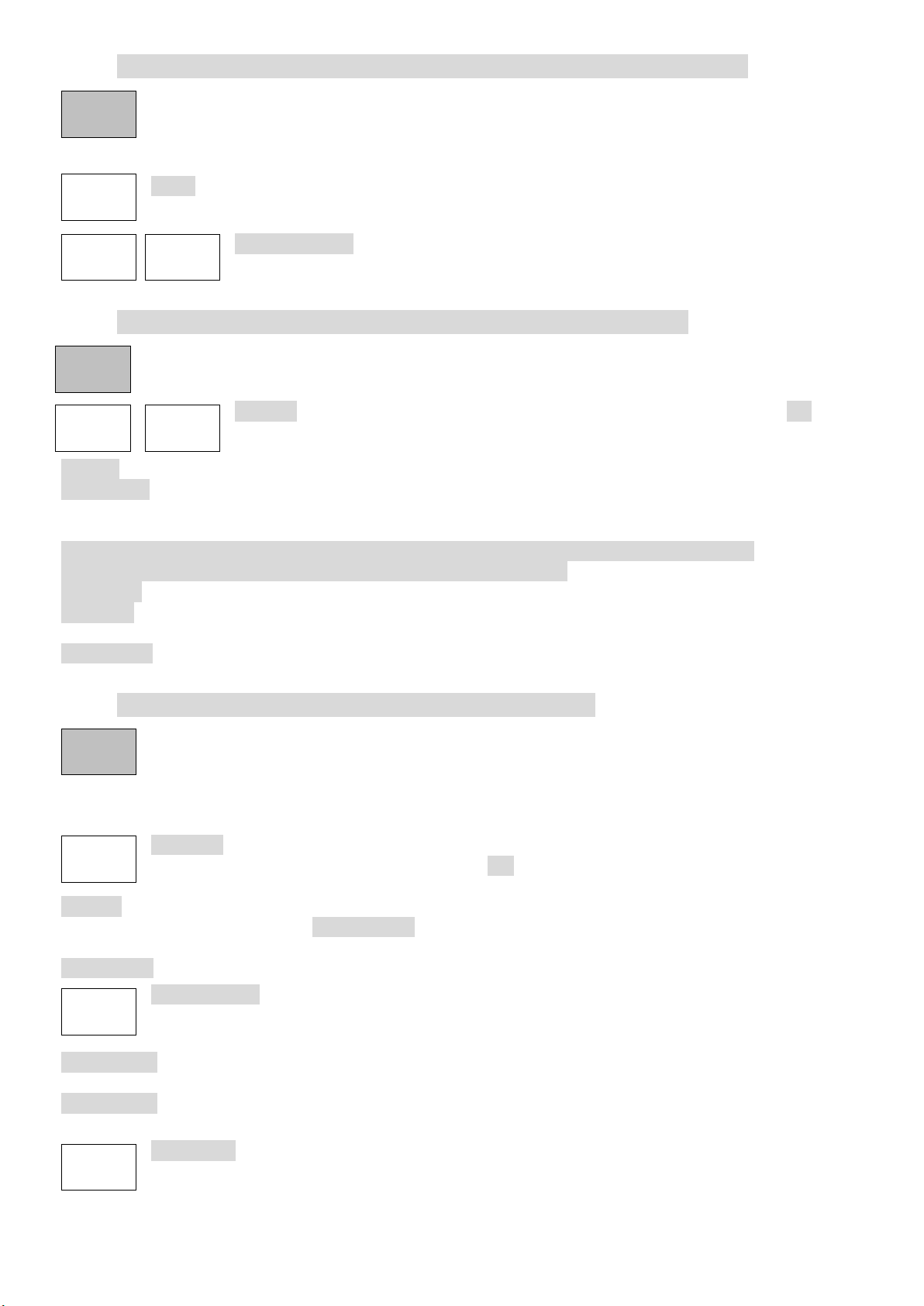
4.5.4 Level/Limits > Scale/Shift (Pegel/Grenzwerte > Skala/Verschieben)
Scale/
Shift
Scale
Shift
Down
Shift
Down
Clear
Set
Limits
Set
Limit
Limit
Action
Hiermit kann die Skalier ung des Rasters von 10dB/Div (Standar deinstellung) auf
1dB/Div geändert werden. Bei Skalen von 5dB/Div oder weniger muss das
Rasterfenster nach oben und unt en verschoben werden, um versc hi edene Bereiche
des Signals anzuzeigen. H ierzu dienen die Tasten „Shift“.
Scale (Skala) zeigt ein Popup-Menü zur Auswahl von 10, 5, 2 oder 1 dB/Div.
Shift Up/Down (Nach oben/unten verschieben) verschiebt das
Rasterfenster schrittweise nach oben oder unten.
4.5.5 Level/Limits > Offset/Tables (Pegel/Grenzwerte > Offset/Tabellen)
Offset/
Tables
Amplituden-Offsets und Kompensationstabellen sind nur verfügbar, wenn Option U01
installiert ist.
Clear All (Alle löschen) deaktiviert alle Offsets und Kompensationstabellen. Set
All
(Einstellen) zeigt ein neues Bedienmenü mit Tasten, wie unten beschrieben.
75 Ohm fügt einen festen Offset hinzu, um Signale aus einer 75 Ohm-Quelle zu kompensieren.
Fixed Offset (Fester Offset) ermöglicht einen Offset zwischen -50,0 und +50,0 dB, der zum
Referenzpegel addiert wird.
Achten Sie darauf den Eingang nicht zu überlasten.
Mit Comp. Table (Komp. Tabelle) kann eine Datei geladen werden, die Kompensationswerte für
frequenzabhängige externe Vorrichtungen wie z. B. Antennen enthält.
On and Off (Ein und Aus) schaltet den aktuell gewählten Offset bzw. die Kompensation ein oder aus.
Set Offset (Offset festlegen) zeigt einen numerischen Ziffernblock oder den Tab/Jog-Bildschirm zur
Einstellung des Offsets.
Select Table (Tabelle wählen) öffnet ein Fenster zum Abruf von Kompensationstabellen, die im PSAManager erstellt wurden.
4.5.6 Level/Limits > Limits (Pegel/Grenzwerte > Grenzwerte)
Grenzwertlinien, Grenzwertmuster und Grenzwert-Vergleichsfunktionen sind nur verfügbar,
wenn Option U01 installiert ist. Grenzwerte können einfache gerade Linien sein, aber auch
komplexe Pegeldarstellungen in Bezug auf die Frequenz. Bis zu zwei Grenzwerte können
zusammen verwendet werden - Limit 1 ist rot, Limit 2 blau. Ein Limitkomparator vergleicht das Signal
mit den Grenzwerten und kann bedingte Aktionen erstellen.
Set Limits (Grenzwerte setzen) zeigt ein neues Bedienmenü zur Einrichtung von ein oder
Limits
zwei Grenzwerten mit Hilfe folgender Tasten: Mit Limit1/Limit2 wird gewählt, welcher
Grenzwert eingerichtet bzw. ein- oder ausgeschaltet werden soll.
Set Line (Linie festlegen) zeigt eine numerische Tastatur oder Tab/Jog-Bildschirm zur Einstellung eines
festen Pegels in dBm oder dBuV. Select Pattern (Vorlage wählen) öffnet ein Fenster zum Abruf von
Kompensationstabellen, die im PSA-Manager erstellt wurden.
Limit On/Off (Limit Ein/Aus) aktiviert oder deaktiviert den aktuell ausgewählten Grenzwert (1 oder 2).
Limit Condition (Grenzwertbedingung) zeigt ein Popup-Menü, das den Vergleich zwischen
Condition
Signal und Grenzwert definiert. Wo zwei Marker angezeigt werden, erfolgt der Vergleich
nur zwischen den Markern. Andernfalls wird die gesamte Signalkurve verglichen.
Above/Below (Über/Unter) dient zur Erstellung von Aktionen bei Überschreiten/Unterschreiten eines
einzelnen Grenzwerts.
Above/Below (Innerhalb/Außerhalb) dient zur Erstellung von Aktionen, wenn sich das Signal innerhalb
oder außerhalb zweier Grenzwerte befindet.
Limit Action (Grenzwertaktion) zeigt ein Popup-Menü, das die Aktion definiert, die im Falle
einer erfüllten Grenzwertbedingung stattfindet. Dies kann ein hörbarer Ton, ein Impuls von
einem Triggeranschluss (oder beides) sein.
- 13 -

Weitere Aktionen (Sweep-Triggerung oder Datenaufzeichnung) können mit Hilfe der entsprechenden
Traces
Control
Trace
Normal
Limit
Peak
View
Off/On
View
Swap
Ref
Off/On
Live
Off/On
Reset
Average
More
Dual
Single
Trace
Funktionsmenüs erstellt werden. Die Aktion wird jeweils am Ende des Sweeps ausgeführt.
Limit Offset (Grenzwert-Offset) öffnet ein neues Bedienmenü zum Einrichten eines
Offset
Grenzwert-Offsets aus den Anfangswerten. Dies ist besonders nützlich für
Grenzwertmasken, die sonst neu erstellt werden müssten.
4.6 Messkurve/Marker
4.6.1 Traces/Markers > Traces Control (Messkurve/Marker > Darstellung)
Steuert die Darstellung der drei Kurvenarten: Live (grün), Ansicht (weiß) und
Referenz (lila). Steuer t auch die Erstellung der Ansichts kurve.
View (Ansicht) kopiert d as ak tuelle Live-Signal zur Ansicht s k urve und schaltet die
Ansichtskurve ein, wenn s ie ausgeschaltet war.
Swap (Tauschen) stoppt die Live-Kurve und zeigt die Ansichtskurve vor der LiveKurve. Die Messmarker gelt en dann für die Ansichtskurve. Durch erneutes Drücken
der Taste oder erneutes Starten der Live-Kurve wird die Signal darstellung wieder
getauscht.
View On/Off (Ansicht Ein/Aus) schaltet die Ansichtskurve ein
oder aus, ohne eine neue Ansichts kurve zu erzeugen. Ref
On/Off (Ref Ein/Aus) schaltet die Referenzk urve ein oder aus.
Live On/Off (Live Ein/A us ) schaltet die Live-Kurve ein oder aus. Im Zweikanal-Modus werden
beide Spuren gleichzeitig ein- oder ausgeschaltet .
4.6.2 Traces/Markers > Trace Mode (Messkurve/Marker > Darstellungsmodus)
Dient zur Steuerung der Art und Weise, in der der Sweep als Live-Kurv e dar gestellt
Mode
Hold
Dual Trace Mode (Zweikanal-Modus) Wenn der Darstellungsmodus auf Peak-Hold oder
Mittelwert eingestellt ist, kann ein alternativer Anzeigemodus gewählt werden, in dem die
wird.
Normal. Jeder Frequenzpunkt der Kurve wird mit der Amplitude aus dem aktuellen
Sweep angezeigt.
Peak Hold (Spitzenwert halten). Die Kurve wird mit der höc hs ten Amplitude aus
dem aktuellen Sweep angezeigt.
Average (Mittelung). Die Kurve wird mit der höchsten Amplitude aus den aktuellen
Sweeps angezeigt.
Reset (Zurücksetzen) funktioniert sowohl im Mittelwert- als auch im Peak-HoldModus, um den Vorgang neu zu starten.
More 1 of 2 (Mehr 1 von 2) stellt ei ne weitere Reihe von Funktionst as ten in Bezug
auf den Zweikanal-Modus bereit:
normalen und bearbeitet en K urven zusammen angezeigt werde n.
Single Trace (Einkanal) wählt den nor malen Einkanal-Modus.
Dual Trace (Zweikanal) zeigt die normale unbearbeitete Kurve in Grün und die
zuletzt bearbeitete Kurve (Peak-Hold oder Mittelwert ) dahinter in Gelb. Beachten
Sie, dass die gelbe Kurve erst am Ende des Sweep aktualisiert wird und daher
Trace
hinter der grünen Kurve „hi nterherhinken“ kann.
- 14 -

Swap Traces (Kurven tausc hen) bewirkt, dass die bearbeit ete Kurve (Peak-Hold
Trace
Store
Recall
Marker
Setup
Average
Number
Swap
More
Traces
oder Mittelwert) in Grün angezeigt und in Echtzeit aktualisiert wird. Die gelbe Kurve
wird zur unbearbeiteten Kurve, die am Ende des Sweep aktualisiert wird und daher
hinter der grünen Kurve „hi nterherhinken“ kann.
Beachten Sie, dass Mark er- und Speicherfunktionen nur für die grüne Kurve zur Verf ügung
stehen.
Average Number (Mitt elungsanzahl) zeigt ein Popup-Menü z ur Auswahl der Anzahl
der gemittelten Sweeps zwischen 2 und 48.
More 2 of 2 (Mehr 2 von 2) wechselt auf die andere Funktionstastenr eihe.
4.6.3 Traces/Markers > Traces Stores (Messkurve/Marker > Messkurvenspeicherung)
Steuert die Speicherung und den Abruf von Referenzkurven und von Bildschirminhalten.
Stores
Screen Image-Dateien sind „Bilder“ des gesamten Bildschirms (ohne Tastenbereich).
Trace-Dateien enthalten die Amplituden der Messkurve zusammen mit dem zugehörigen
Frequenzbereich und RBW. Die Live- und Ansichtskurven können gespeichert werden.
Store (Speichern) zeigt ein neues Bedienmenü mit Tasten, wie unten beschrieben:
In der oberen Zeile wird mit den Tasten wählt, was gespeichert werden soll: Live-Kurve,
Ansichtskurve oder Bildschirminhalt.
Quick Save (Schnellspeicherung) speichert die Datei unter einem Standardnamen von 001 bis 999. Die
Kurvenaktualisierung startet wieder erneut, sobald der Speichervorgang abgeschlossen ist.
Save As (Speichern unter) pausiert die Kurvenaktualisierung und öffnet ein zweites Bedienmenü zur
Eingabe eines benutzerdefinierten Namens. Die Tasten sind wie folgt gruppiert:
Change Name (Name ändern) öffnet eine alpha-numerische Tastatur, mit der Sie einen neuen
Dateinamen von bis zu acht Zeichen eingeben können.
Change Default (Standardnamen ändern) ermöglicht eine Änderung der Standard-Dateinamen, die für
die Schnellspeicherung verwendet werden. Es können bis zu fünf Zeichen verwendet werden.
File Utilities (Dateifunktionen) öffnet ein Dateifenster zur Auflistung aller vorhandenen Dateien, die dann
gelöscht oder umbenannt werden können.
Recall (Abrufen) zeigt ein neues Bedienmenü mit Tasten, wie unten beschrieben:
Mit der oberen Zeile der Tasten wird bestimmt, was abgerufen werden soll:
Trace Only (Nur Messkurve) ruft die gespeicherte Messkurve im Zusammenhang mit der Referenzkurve
ab, ohne den Setup-Status des Gerätes zu verändern.
State Only (Nur Status) ändert den Setup-Status (Frequenzbereich, RBW, Filter und Pegel)
entsprechend dem Status, als die Datei gespeichert wurde.
Trace & State (Messkurve und Status) ruft die gespeicherte Messkurve im Zusammenhang mit der
Referenzkurve ab und ändert den Setup-Status.
Screen Image (Bildschirminhalt) zeigt das gespeicherte Bild im oberen Bereich des Bildschirms.
Recall File ( Datei abrufen) öffnet ein Dateifenster, aus dem die jeweilige Datei ausgewählt und
abgerufen werden kann. Die Dateien werden nach Datum aufgelistet. „Find A-Z“ listet nur Dateien auf,
die mit diesen Zeichen beginnen. „Latest Files“ listet die 20 zuletzt gespeicherten oder abgerufenen
Dateien auf.
Recall Next/Previous (Vorherhige/Nächste abrufen) ruft die nächste oder vorherige Datei in der Liste
auf, ohne dass der Dateiabruf-Dialog geöffnet werden muss. Dies ist beim Durchsuchen von
Bildschirminhalten nützlich.
4.6.4 Traces/Markers > Marker Setup (Messkurve/Marker > Marker-Setup)
- 15 -
Steuert die Sichtbarkeit der Marker, ihre Funktion und ihre Maßeinheiten.

Select (Auswahl) zeigt ein Popup-Menü, mit dem die Marker , M1 und M2 ein- oder
Select
Units
Function
Fix /
Unfix M1
Move M2
Marker
M1/M2
Manual
Marker
>Centre
Move
Left
Move
Right
ausgeschaltet werden können. M2 kann nur eingeschaltet sein, wenn M1 ebenfalls
eingeschaltet ist. Beachten Sie, dass der Hardkey „Cont r ol Markers“ eine ähnliche
Funktion erfüllen kann.
Units (Einheiten) öffnet ein Popup-Menü für die Einheiten der Amplitudenmess ung –
Rastereinheiten (logarithmisch) oder Watt und Volt.
Function (Funktion) öf fnet ein Popup-Menü zur Auswahl der Mod i Scroll, Peak Find
oder Peak Track.
Im „Scroll"-Modus wird der gewählte Marker dur ch Drücken der Tasten „Nach
links/Nach rechts“ in Schr itten von einem Pixel verschoben. Dur ch längeres Halten der Taste
wiederholt sich dieser Vor gang in größeren Schritten.
Im Modus „Peak Find“ springt der Marker durch Drücken der Tasten „Nach links/Nach rechts“
zum nächsten Peak der Messkurve in der jeweiligen Richtung.
Im Modus „Peak Track“ (nur M1) versucht der Marker seine Posit i on auf diesem Peak der
Messkurve zu halten.
Beachten Sie, dass die Navigat ionstaste (Oben/Unt en) ei ne ähnliche Funktion erfüllen k ann.
Mit Oben wird „Peak Find“ ge wähl t, mit Unten der Scroll-Modus.
Die aktuelle Marker-Funktion wird zur linken Seite des Markers angezeigt: „Scr oll“ durch zwei
horizontale Pfeile, „ P eak Find“ durch einen vertikalen Pfeil, „Peak Track“ durch einen vertikalen
Pfeil mit einem T.
Fix/Unfix M1 (M1 fixieren/aufheben) fixiert den Amplit udenmesswert des M1
Markers, so dass er den Pegelä nder ungen des Sweeps nicht weiter folgt. Dem
Marker wird in diesem Fall die K ennzeichnung „Fix“ voranges tellt. Durch erneutes
Drücken der Taste (oder der Tasten zum Verschieben der Marker) kehrt M1 zur normalen
Funktion zurück.
M2>M1 verschiebt den M2 Marker auf die Frequenzposition des M1 Markers ( und
to M1
schaltet M2 gegebenenfalls ein). Dies ist für die Verwendung mit der Funktion „Fix
M1“ beabsichtigt, um Amplitudenänderungen bei einer bes timmten Frequenz zu
verfolgen.
4.6.5 Traces/Markers > Marker Control (Messkurve/Marker > Markersteuerung)
Steuert die Frequenzpo s i tion der Marker.
Control
Active
Navigationstasten eine ähnl iche Funktion erfüllen k ann.
Set
M1/M2 Active (M1/M2 Aktiv) wählt aus, welcher Mark er durch die Marker-
Navigationstasten gesteuert wird. Der aktive Marker wird mit einem vorangehenden
Pfeil dargestellt. B eac hten Sie, dass die runde Taste in der Mit te der
Manual Set (Manuell setzen) ermöglicht die num er i s c he Eingabe der
Frequenzposition des aktiven Markers (ähnlich wie bei ander en Funktionen mit
Frequenzeingabe).
Marker>Centre (Marker > Zent r ieren) verschiebt den aktiven Marker auf die Sweep-
Mittenfrequenz.
Move Left/Right (Links/rechts verschieben) verschiebt den aktiven
Marker nach links oder recht s i n Frequenzschritten oder von Peak zu
Peak in der Messkurve, je nac h Mark ermodus (Scroll oder Peak Find).
Beachten Sie, dass die Navigat ionstasten (Links/Rechts) eine ähnliche Funkt ion er füllen
können.
- 16 -

4.7 Setup/Funktionen
Logging
Log
Trigger
Timer
Logging
Setups
Presets
Store
Setup
4.7.1 Setup/Functions > Logging (Setup/Funktionen > Aufzeichnung)
Die Aufzeichnungsfunk tionen sind nur verfügbar, wenn Option U01 installiert ist .
Log
Type
Log Type (Aufzeichnungsart) öffnet ein Popup-Menü z ur Auswahl der Art der
aufgezeichneten Daten. Di e Optionen sind: Centre Level, P eak Level, Full Trace
oder Screen Image.
Log Trigger (Aufzeichnungstrigger) öffnet ein P opup-Menü zur Auswahl des
Triggers bei der Aufzeichnung. Die Optionen sind: Timer, Manual (mittels
Start/Stopp-Taste), externer Trigger-Eingang (+ve oder -ve Pegeländerung ), Limits
Event oder Continuous (A ufzeichnung nach jedem S weep).
Timer Setup setzt das interne Timer-Intervall zwischen 1 S ek unde und 99 Minuten.
Setup
Beachten Sie, dass das tatsächliche Aufzeichnungsintervall von der Sweep-Zeit
abhängig ist, die viel län ger sein kann.
Logging Control (Aufzeichnungssteuerung) öffnet ein Bedienmenü, das das Ger ät in
Control
den Aufzeichnungsm odus versetzt. Nach Beginn der Aufzeichnung kann keine
Änderung am Setup des Ger äts vorgenommen werden.
Alle Aufzeichnungsbedingungen müssen vor Verwendung der A ufzeichnungssteuerung mit
Hilfe des Bedienmenüs für die Aufzeichnungssteuerung eingestellt werden.
Das Bedienmenü für die Aufzeichnungssteuerung bietet eine Übersicht über das Setup und
besitzt folgende Tasten:
Change Default (Standardnamen ändern) dient zur Änderung des Standardnamens f ür
Aufzeichnungsdateien. Es können bis zu fünf beliebige Zeichen verwendet werden.
File Utilities (Dateifunktionen) öffnet ein Dateifenster zur Auflistung aller vorhandenen Dateien,
die dann gelöscht oder umbenannt werden können.
Change Name (Namen ändern) ermöglicht die Eingabe eines bes timmten Namens für die neue
Aufzeichnungsdatei (anstatt des Standardnam ens ) .
Enable Logging (Aufzeichnung aktivieren) öffnet die neue Protokolldatei und aktiviert Einträge
in die Datei (es erscheint eine Warnmeldung, die bestät igt werden muss).
Pause/Resume (Pause/Fortsetzen). Die Aufzeic hnung kann angehalten werden, es s ind jedoch
keine Änderungen am Setup möglich.
Close File (Datei schließ en) deaktiviert die Protokollier ung und schließt die Datei. Nac h dem
Schließen können keine weiteren Aufzeichnungen erfolgen.
Cancel/Exit (Abbrech en/Beenden) dient zum Verlassen des Bedienmenüs, sofern keine
Aufzeichnungsdatei geöffnet ist. Wenn eine Protokolldatei geöffnet ist, wird die Aufzeichnung
unterbrochen und es erscheinen Optionen zum Schließen und Beenden.
4.7.2 Setup/Functions > Setups (Setup/Funktionen > Setup)
Dient zum Speichern des ges amten Setups des Geräts in einer D atei, das dann
später abgerufen werden kann.
Presets (Voreinstellungen) dient al s V erknüpfung zum Presets-Menü. Siehe
Abschnitt 3.8.3.
Store Setup (Setup spei chern) öffnet ein neues Bedienmenü zum Speichern des
Setups.
Save (Speichern) speichert die Datei unter ei nem Standardnamen (von 001 bis
999).
Change Name (Name ändern) öffnet eine alpha-numerische Tastatur, mit der Sie einen neuen
Dateinamen von bis zu acht Zeichen eingeben können.
Change Default (Standardnamen ändern) ermöglicht eine Änderung des StandardDateinamens. Es können bis zu fünf Zeichen verwendet werden.
- 17 -

File Utilities (Dateidiens tprogramme) öffnet ein Dateifenster zur Auflistung aller
Recall
Setup
Load
Defaults
System
File Ops
Display
Darker
Display
Brighter
vorhandenen Dateien, die dann gelöscht oder umbenannt werden können.
Recall Setup (Setup abrufen) öffnet ein Dateifens ter, aus dem die jeweilige Datei ausgewählt
und abgerufen werden kann. D ie Dateien werden nach Datum aufgelistet.
Find A-Z (A-Z finden) listet nur Dateien auf, die mit diesen Zeichen beginnen.
„Latest Files“ listet di e 20 zul etzt gespeicherten oder abgerufenen Dateien auf.
Load Defaults (Standardeinstellung laden) setzt das Gerät auf die
Herstellereinstellungen zurück. Alle Einstellungen, einschließlich Bildschirmhelligkeit
und Off-Timer, werden zurückgesetzt. Es werden jedoch keine Dat eien gelöscht.
4.7.3 Setup/Functions > System/File-Ops (Setup/Funktionen > System/Dateimanager)
System/
File Ops
Bietet Zugriff auf die Geräteeinstellungen und verschiedene Dateifunktionen,
einschließlich Anschl uss an ein externes Laufwerk oder an einen PC.
System Utilities (Systemdienste) dient als Verknüpfung zum Systemdienste-Menü.
Utilities
Siehe Abschnitt 3.8.1.
File Ops (Dateifunk tionen) ist eine erweiterte Vers ion der Dateidienste zum
Speichern und Abrufen von Dateien. Sie kann für alle Arten von Dateien verwendet
werden, unterstützt externe USB-Sticks und bietet auch Zugang zum USB-
Anschluss über „Link to PC“. Der Bildschirm File Operations besitzt folgende Tasten:
Mit der oberen Tastenreihe wird die Art der Datei gewählt, di e k opiert, gelöscht oder umbenannt
werden soll. Der aktuelle Dateityp wird durch die dunklere Tastenfarbe angezeigt.
Switch Drive (Laufwerk wechseln) wechselt zwischen dem internen Laufwerk und einem
externen USB-Stick (sof er n di es er angeschlossen ist). Das aktuelle Laufwerk wird im gr ünen
Balken dargestellt.
Die angezeigte Dateiliste gilt für den ausgewählten Dat ei typ und für das ausgewählte Laufwerk.
Die ausgewählte Datei wir d grün hervorgehoben und mit den Tasten Oben/Unten und Bild
Auf/Ab ausgewählt.
File Actions (Dateiaktionen) bietet folgende Optionen für die gewählte Datei: Rename
(Umbenennen) öffnet eine alpha-numerische Tastatur, mit der Sie einen neuen Dateinamen
eingeben können. Delete (Lös c hen) löscht ausgewählte Date i nach Bestätigung. „Delete All“
(Alle löschen) löscht alle Dateien im Verzeichnis. Copy (Kopieren) kopiert die ausgewähl te
Datei auf das andere Laufwerk nach Bestätigung. „Copy All“ (A lle kopieren) kopiert alle Dat eien
im Verzeichnis.
Link to PC (PC-Verbindung) bewirkt, dass alle Funktionen des Spektrumanalysators deaktiviert
werden und ermöglicht eine Verbindung zu einem PC. Wenn die Ver bindung hergestellt ist,
wird das interne Lauf werk des Gerätes auf dem PC als Wechseldatenträger unter der Kontrolle
des PCs angezeigt.
Lesen Sie die vollständi ge B edienungsanleitung vor dem Gebrauch.
Darker/Brighter (Dunkler/Heller) passt die Helligkeit der
Hintergrundbeleucht ung des Bildschirms an. Der W ert wird grafisch und
numerisch angezeigt.
4.8 Status, System und Hilfe
Drücken Sie den Hardkey „Status“ (Setup/Functions > System/File-Ops > System Utilities), um
Zugriff auf die Status - und Hilfeanzeigen für das Gerät zu erhalten.
- 18 -

4.8.1 Status/System
Status/
System
Context
Topics
List
Ermöglicht den Zugriff auf die meisten System-Einstellungen (siehe auch
Setup/Functions > System/File-Ops). Es stehen fol gende Untermenüs zur
Verfügung:
Screen (Bildschirm) bietet die folgenden Funktionen: Calibrate Screen (Bil ds c hi r m kalibrieren)
ermöglicht eine Kalibrierung des Touchscreens, um di e A us richtung mit der LCD zu
gewährleisten. View on PC ( Am PC betrachten) ist nur mit Option U01 verfügbar und sendet
Bildschirmdaten an einen PC mit USB-Anschluss.
Power/Clock (Power/Uhr ) bi etet die folgenden Funktionen: S et Date & Time (Datum/Zeit
festlegen) ermöglic ht die Einstellung der Echtzeit-U hr ( Tag-Monat-Jahr-Stunde-Minute), Auto
Off (Autom. Aus) erm öglicht es , einen Timer einzustellen, der das Gerät nach einer bestimmten
Zeit, ab dem letzten Tastendr uc k ausschaltet (5 Minuten bis 60 Minuten oder Nie).
Pwr-On State (Einschaltstatus) ermöglicht es, den Zustand des Gerätes beim Einschalten
entweder auf „Last Used“ ( Zuletzt verwendet) oder „User Preset“ (Anwendervoreinstellung) zu
setzen (siehe Abschnitt 2.8.3).
Alerts (Alarm) bietet die folgenden Funktionen: Mit Beep (Ton) kann der Warnton für Fehler
und unzulässige Bedien ungsweise ein- oder ausgeschalt et werden. Mit Navig. Prompt
(Navigationshinweis) kann die Info-Box für den Navigati ons tastenmodus ein- oder
ausgeschaltet werden.
Prefs. Trace CSV (Optio nen Trace CSV) - zeigt ei n Popup-Menü, das festlegt, ob die
innerhalb einer Trace-Datei gespeicherten Werte absol ut (Standard) oder relativ zum
ausgewählten Referenzpegel zuordnet werden. Letzteres war der Standard f ür frühere
Versionen der Firmware und könnte für die Abwärtskompatibilität mit kundenspezifischer
Software erforderlich sein.
System Update (Systemaktualisierung) bietet die folgenden Funktionen: Calibr ate Hardware
(Hardware kalibrieren) ermöglicht eine Hardwar e-Neuk alibrierung des Spektrumanalysators.
Beachten Sie, dass zur Neukal ibrierung das Service-Handbuch und eine Präzisions-HFAusrüstung erforderlich sind. Inst all Options (Optionen installieren) ermöglicht die Installation
der Option U01.
Update Firmware (Firmware aktualisieren) ermöglicht die Aktualisierung der G er ätefirmware.
Beachten Sie, dass zur Akt ualisierung der Firmware oder Install ation von Optionen ein USBStick benötigt wird.
4.8.2 Kontexthilfe/Themenliste
Die Kontexthilfe zeigt Hi lfeinformationen für die jeweilige Menügruppe, die vor dem
Help
Drücken der Taste „Status/ Hel p“ ak tiv war. Beachten Sie, dass die Hilfe nicht
angezeigt wird, wenn derzeit ein Popup-Menü aktiv ist. Verl as s en Sie zuerst das
Popup-Menü und wählen Sie dann Hi lfe, um Informationen sowohl zur jeweiligen Funktion, als
auch zum Popup-Menü anzuzeigen.
(Themenliste) zeigt eine Themenliste, aus der alle einzelnen Hilfe-Informationen
ausgewählt werden können Wählen Sie die gewünschte Menügruppe mit den
Tasten Oben/Unten und bestätigen Sie mit „Select Topi c “ (Thema wählen).
4.8.3 Presets
Drücken Sie die Taste „Presets“, um das Gerät auf einen bekannten Zustand (Voreinstellung)
zu setzen oder auf ein neues Eingangssignal (Auto Find) vor zubereiten.
Standard Preset (St andar dvoreinstellung) setz t Frequenz-, Pegel- und Sweep-Parameter auf
einen bekannten Zustand zur ück. Die Standardvoreinstellung kann nicht verändert werden.
User Preset (Anwendervoreinstellung) ermöglic ht die Verwendung einer modifizierten Version
der Standardvoreinstellung. Save Current (Aktuel len Zustand speichern) s peichert die aktuellen
Einstellungen im Us er-Preset.
- 19 -

Auto Find (Autom. finden) führt einen Sweep mit maxim aler Spannweite (RBW) aus und stellt
dann Mittenfrequenz, Spanne, RBW und Pegel so ein, dass di e höc hs te Amplitude des ersten
Sweeps angezeigt wird. Die automatische Suche benötigt ei nige Sekunden.
Recall Setup (Setup abrufen) bietet eine Verknüpfung zum Menü für das Aufrufen
gespeicherter Setups (si ehe S etup/Functions > Setups > R ec all Setup).
Restore Last (Letzten wiederherstellen) stellt das S etup wieder auf den Zustand her, der beim
letzten Drücken der Taste P r esets vorherrschte.
Custom Presets (Benut zerdefinierte Voreinstell ungen) steht nur bei eingebauter Option U01
zur Verfügung und öff net ein Me nü, in dem Voreinstellungen durc h einfache Eingabe einer
Nummer gespeichert oder abger ufen werden können. Benutzerdefinierte Voreinstell ungen sind
eine erweiterte Version der Anwendervoreinstellung.
- 20 -

5 Wartung | Updates | Weitere Informationen
5.1 Neukalibrierung und Reparatur
Um sicherzustellen, dass die Genauigkeit des Instrum ents innerhalb der Spezifikat ion bl eibt,
sollte die Kalibrierung j ährlich überprüft (und ggf. angepasst) werden. TTi oder sei ne
Vertretungen bieten einen K ali brierungsdienst für jedes PSA1302/2702 Gerät an und repari er en
auch alle fehlerhaften PSA-Geräte.
Falls Anwender die Kali brierung selbst durchführen möchten, sollten sie nur geschultes
Personal damit beauft ragen. Für diese Arbeiten sollte das Service-Handbuch zu Hilfe gezogen
werden, das direkt bei TT i oder des sen Vertretungen bezogen werden kann. Die
Neukalibrierung erf or dert einen Präzisions-Sign al generator (siehe Servic e-Handbuch).
5.2 Reinigung
Verwenden Sie zur Reinigung des Geräts ein leicht mit Wasser oder einem milden
Reinigungsmittel angefeuchtetes Tuch. Seien Sie besonders vorsichtig bei der Reinigung des
Touchscreen-Bereichs.
5.3 Aktualisieren der Firmware
Updates der Geräte-Firmware stehen von Zeit zu Zeit auf der Suppor t-Seite der Aim-TTI
Website zum Download zur Ver fügung. Die neueste Version der vollständigen
Bedienungsanleitung im PDF-Format kann ebenfalls heruntergeladen werden.
Für die Aktualisierung ist ein USB-Stick erforderlic h. Ausführliche Informationen darüber, wie
Sie das Update durchführen, werden mit der Firmware-Datei zur Verfügung gestellt.
5.4 Weitere Informationen
Nähere Informationen über die Verwendung des PSA2702 und PSA1302 sind im „Full
Instruction Manual“ (nur in englischer Sprache) enthalten, das sowohl als gedruckte Version als
auch im PDF-Format auf der mitgelieferten Support-CD vorliegt .
- 21 -

Ltd
.
)
Thurlby Thandar Instruments
Glebe Road • Huntingdon • Cambridgeshire • PE29 7DR • England (United Kingdom
Telephone: +44 (0)1480 412451 • Fax: +44 (0)1480 450409
International web site:
www
.aimtti.com • UK web site:
www
.aimtti.co.uk • USA web site: www.aimtti.us
Email: info@aimtti.com
Aim & Thurlby Thandar Instruments (Aim-TTi) 48511-1621 Issue 10
